AFO 111 - Titelbeschrijven
111.1 Inleiding
De AFO toont allereerst het volgende zoekscherm:

Het scherm bestaat uit drie afzonderlijke zoekopties.
Met het tabblad “standaard” kunt u titelbeschrijvingen zoeken via de indexen uit titelbeschrijvingen en authorities. U zoekt daar dus naar beschrijvingen op de manier die het publiek ook gebruikt in de webcatalogus.
Middels het tabblad “systeem nummer” kunt u zoeken via door het systeem aangemaakte indexen zoals het document nummer, abonnementsnummer, objectnummer, enz. Deze zoekmogelijkheden zijn alleen voorbehouden aan personeel en dus niet te vinden in de WebOpac.
Met de Z39.50 zoekopties kunt u zoeken in andere catalogi middels het Z39.50 protocol voor uitwisseling van bibliografische beschrijvingen. Hiervoor dient uw bibliotheekbestand te zijn ingericht als Z39.50 cliënt, en kunt u andere bestanden doorzoeken die zijn ingericht als Z39.50 server.
Buttons op dit scherm
: Klikken op deze button start een zoekopdracht.
: Resulteert in het verlaten van het scherm.
: Met deze knop wordt de mogelijkheid aangeboden een nieuw bibliografisch record in te voeren.
: Toont het overzicht van de voor het paswoord aangemaakte ‘Save lists' of bewaarlijsten.
: De laatst opgeroepen titelbeschrijving wordt opnieuw opgeroepen.
: Zie sectie 111.2.5 voor meer informatie.
111.2 Zoeken
111.2.1 Tabblad “Standaard”

1.
Geef uw zoekvraag op
2.
Geef aan of er via de Find of Browse methode gezocht moet worden
3.
Kies de index waarin u wilt zoeken
4.
Geef eventueel een beperking op (b.v. taal, locatie, aard van het werk)
5.
Klik op om te zoeken
Opmerking
Zoeken kan gebeuren in specifieke indexen naar specifieke informatie. Er is echter één uitzondering:
Wanneer u een exemplaarbarcode scant in het zoekvraag veld op het eerste tabblad (onafhankelijk van enige index) en er is een overeenkomende barcode, dan wordt het bijbehorende bibliografische record opgehaald.
Wanneer u expliciet zoekt op deze (numerieke) string in een specifieke index (en er zou ook een overeenkomende barcode kunnen zijn) dan dient u de zoekstring vooraf te laten gaan door een spatie, zodat een index zoekactie wordt uitgevoerd.
Selecteert u de methode en klikt u op , dan doorzoekt V-smart de hele database en geeft als resultaat titelbeschrijvingen waarin de (combinatie van) zoektermen voorkomen. De ‘Find' methode verloopt in één stap.
U kunt trunceren met * naar links, midden of rechts indien u niet zeker bent van de schrijfwijze of maskeren met $ indien u een letter niet goed weet.
Wanneer u op zoek gaat naar iets moeten er wel minimaal 4 karakters getypt worden of de letter moet zelfstandig bestaan.
Bijvoorbeeld:
Opzoeken van ‘water' met de alle woorden index geeft:

De ‘Browse' methode verloopt in twee stappen:
Stap 1
Geeft als resultaat een alfabetische lijst van rechts getrunceerde indextermen, die beginnen met de ingegeven zoekterm.
Bijv. ‘star' geeft ook Starman, Startide, … In de bovenste balk verschijnt het aantal gevonden woorden en de gekozen index.

Stap 2
Selecteer uit de lijst één of meerdere indextermen met de muis (selecteren in combinatie met ingedrukt gehouden van de Ctrl-toets biedt de mogelijkheid om meerdere termen te selecteren); dit resulteert in een lijst van bij die termen behorende titelbeschrijvingen. In de bovenste balk verschijnt het aantal gevonden titels en de gekozen index.
Verder werken de booleaanse operatoren ook.
Indien u twee woorden tikt legt V-smart automatisch een AND relatie.
111.2.2 Tabblad “Systeem nummer”
Indien u in het veld Of zoek naar een nummer ingeeft, dan doorzoekt V-smart de database voor dat specifieke nummer.
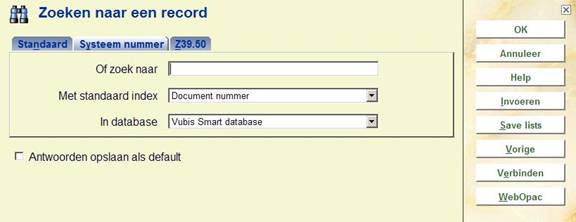
U kunt kiezen uit de volgende nummers:
·
Het abonnementsnummer
·
Een (extern) bestelnummer
·
Een (intern) bestelnummer
·
De commerciële barcode
·
Het objectnummer of barcode
·
Het documentnummer
·
Plaatskenmerk
111.2.3 Tabblad “Z39.50”
Op deze optie gaan we in deze handleiding niet in. Z39.50 is een module om te communiceren met andere externe databases en dient separaat aangeschaft te worden.
Zie ook sectie 111.4.1 voor informatie met betrekking tot het gebruik van Z39.50 bij het kopiëren van records naar de lockale database.
111.2.4 Zoekresultaat scherm
Afhankelijk van het uitgevoerde zoektype, zal het resultaatscherm er iets anders uitzien. De divers mogelijkheden worden hieronder beschreven.
Tabblad standaard – Find zoekactie
Na het uitvoeren van een Find zoekactie vanaf het tabblad Standaard, verschijnt een resultaatscherm:
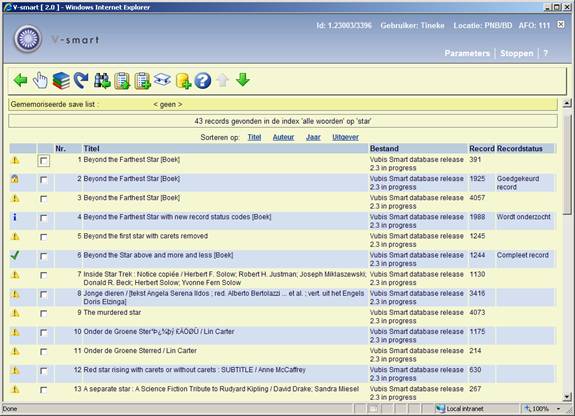
Bovenaan hetscherm staat het aantal gevonden records, de index waarin gezocht is en de zoekterm. In de header staat aangegeven of er een savelist actief is voor de huidige gebruiker.
In de linkerkolom kunnen status iconen staan. Deze kunnen worden gedefinieerd in AFO 651 – Diverse catalogus parameters.
Default toont het systeem de kolommen Titel, Database (naam), Record (nummer) en Record status. U kunt uw eigen display maken door een WebOpac template te definiëren dat gebruikt moet worden in AFO 111. Zie de help voor de WebOpac Preferences voor meer informatie.
U kunt op één van de links boven het resultaat klikken om het resultaat op dat criterium te sorteren.
Opties op het scherm
: Selecteer een regel en dan deze optie om de details te bekijken. Zie sectie 111.4.2 voor een beschrijving van het technisch overzichtsscherm.
: Selecteer een regel en dan deze optie, het overzichtsscherm met exemplaren van de geselecteerde titel. Zie sectie 111.5.1 voor een beschrijving van dit scherm.
: Dit start een nieuwe zoekactie voor dezelfde term(en), maar zonder eerder toegepaste restricties.
: Met deze optie keert u terug naar het zoekscherm. Bij terugkeer naar het zoekscherm, staat de laatst ingevoerde zoekterm er nog en kunt u deze wijzigen om de zoekvraag aan te passen.
NB
Dit werkt alleen als er al een default is ingesteld voor het eerste zoekscherm. U heeft bijv. “star trek” ingevoerd als zoekterm en de optie ‘Antwoorden opslaan als default' aangevinkt. Elke keer dat u een AFO start met een bibliografisch zoekscherm, ziet u deze zoekterm staan. Voer een andere zoekterm in, bijv. “christie”. Wanneer u vanaf dit scherm de optie kiest , staat op het zoekscherm nog steeds de term “christie”. U kunt deze nu bijv. wijzigen in “agatha christie” en opnieuw zoeken. Wanneer u de AFO verlaat, gaat het zoekscherm terug naar de oorspronkelijke zoekterm (“star trek” in ons voorbeeld).
: Met deze optie kunt u het zoekresultaat aan een bewaarlijst toevoegen. Zie de help van AFO 141 voor meer informatie over het gebruik van bewaarlijsten. Er verschijnt een invoerscherm:

U kunt een bestaande bewaarlijst (van de huidige gebruiker) selecteren uit de dropdown lijst of op klikken, waarna een volgend invoerscherm verschijnt:

Vervolgens verschijnt de naam van de nieuwe bewaarlijst in de header:
![]()
: Selecteer een aantal regels (m.b.v. de SHIFT of CTRL toetsen) en dan deze optie, die vergelijkbaar is met de hierboven beschreven optie.
: Gebruik deze optie om een record te markeren voor samenvoegen met een ander record. Zie de help van AFO 115 voor meer informatie over deze procedure.
: Selecteer een aantal regels (m.b.v. de SHIFT of CTRL toetsen) en dan deze optieom geselecteerde records naar een andere database in het systeem de kopiëren. Alle geselecteerde records moeten in dezelfde database zitten. Het kopieerscherm verschijnt:
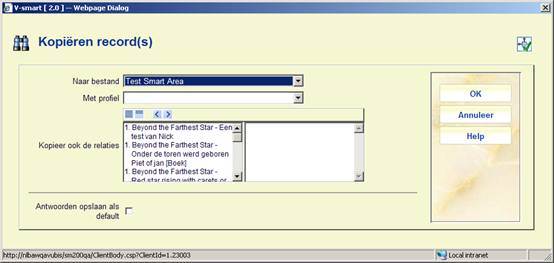
Het veld Kopieer ook de relaties bevat alle relaties gekoppeld aan de geselecteerde records. Elke relatie bevat het geselecteerde recordnummer, titel van het geselecteerde record en titel van de relatie.
Wanneer de beide databases niet van hetzelfde formaat zijn MOET u een import profiel opgeven om de records te converteren naar het andere formaat.
Velden op dit scherm volgen dezelfde regels en restricties als bij de optie Kopieer record op het scherm van een titelbeschrijving (zie sectie 111.4.2.1).
Klik en het systeem vraagt om bevestiging:
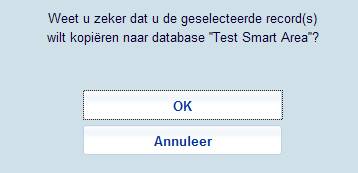
Nadat u op heeft geklikt, kopieert het systeem elk geselecteerd record naar de opgegeven database.Wanneer het proces voltooid is, verschijnt er een overzicht van het resultaat.
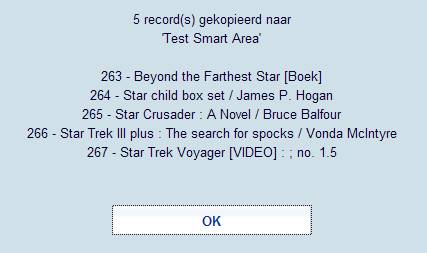
Hierop staat het record nummer (in de nieuwe database) toegekend aan elke gekopieerde titel.
Tabblad standaard – Browse zoekactie
Na het uitvoeren van een Browse zoekactie vanaf het tabblad Standaard, verschijnt een resultaatscherm:
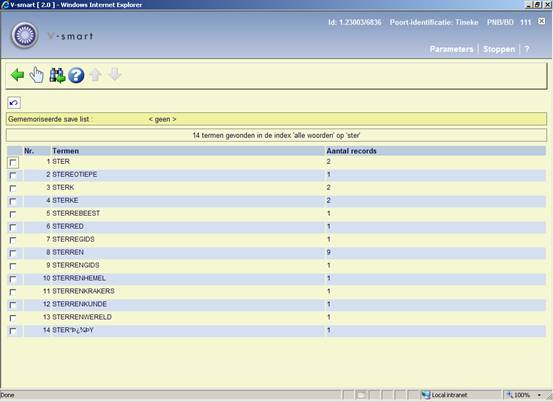
Bovenaan hetscherm staat het aantal gevonden termen, de index waarin gezocht is en de zoekterm. In de header staat aangegeven of er een savelist actief is voor de huidige gebruiker.
Na het selecteren van een term wordt een lijst van bijbehorende titels getoond, op dezelfde manier als het hierboven beschreven resultaatscherm.
Tabblad Systeem nummer
Wanneer er in één van deze indexen wordt gezocht en er is een directe match, dan toont het systeem het Volledig record scherm. Als er geen match gevonden wordt, verschijnt er een foutmelding. Uitzondering vormt het zoeken op een deel van een plaatskenmerk. Dit resulteert in een titellijst gegroepeerd per uniek plaatskenmerk:
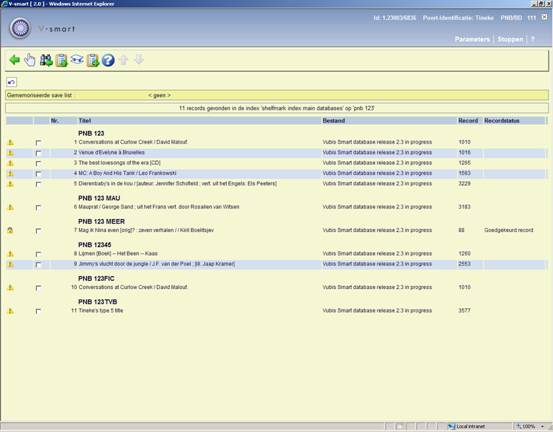
De Display en opties zijn vergelijkbaar met het hierboven beschreven resultaatscherm.
111.2.5 Button WebOpac
Catalogiseerders die de geavanceerde zoekmogelijkheden van de WebOpac gebruiken (zoals meerdere criteria) met een professioneel profiel kunnen een record naar de catalogusmodule "duwen" zonder de zoekactie te hoeven herhalen in AFO 111.
Wanneer u op de button klikt, wordt er een nieuw window geopend met een WebOpac sessie. Hier kunt u op de gebruikelijke manier zoeken. Wanneer u een record heeft geselecteerd, ziet u een button op het volledige record scherm.
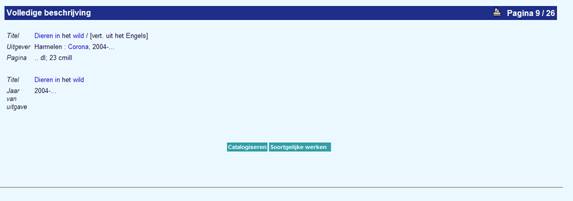
Wanneer u hier op klikt, keert u terug naar uw V-smart sessie, met het technische overzicht van het geselecteerde record op uw scherm.
Let op
Een instelling in de gebruikers parameters van V-smart bepaalt welk WebOpac profiel wordt geactiveerd vanuit AFO 111.
Deze button verschijnt overigens in alle AFO's waar een bibliografische zoekactie kan worden uitgevoerd (zoals 211, 221, 311, 321, 421, 422 enz.)
111.3 Zoekrestricties
V-smart kent verschillende soorten restricties bij het zoeken naar bibliografische records.
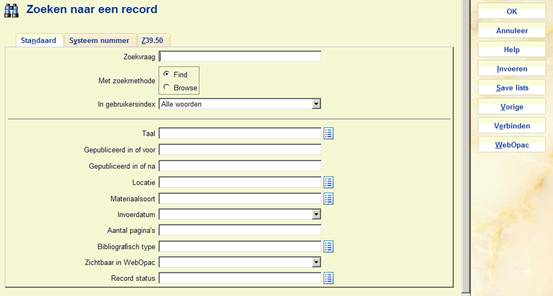
De getoonde restricties zijn afhankelijk van wat er is gedefinieerd voor uw database (in AFO 151 – Data dictionary – Indexen – Restricties). Dat kan anders zijn dan hierboven getoond. De beschikbare restricties zijn:
·
Taal: de taal van de titel als opgeslagen in het daarvoor bestemde veld van het bibliografische formaat (zoals tag 101 voor Smart format en tag 008, ofwel tag 041 voor MARC21)
·
Gepubliceerd in of voor: de publicatiedatum van de titel als opgeslagen in het daarvoor bestemde veld van het bibliografische formaat (zoals tag 210 voor Smart format en tag 008, ofwel tag 260 voor MARC21)
·
Gepubliceerd in of na: de publicatiedatum van de titel als opgeslagen in het daarvoor bestemde veld van het bibliografische formaat (zoals tag 210 voor Smart format en tag 008, ofwel tag 260 voor MARC21)
·
Locatie: de locatie code die onderdeel is van het plaatskenmerk van de titel
·
Materiaalsoort: de aard van het werk die onderdeel is van het plaatskenmerk van de titel
·
Invoerdatum: de datum waarop de titel aan de database werd toegevoegd, als opgeslagen in de technische informatie van het record
·
Aantal pagina's: de paginering van de titel als opgeslagen in het daarvoor bestemde veld van het bibliografische formaat (zoals tag 215 voor Smart format en tag 300 voor MARC21)
·
Bibliografisch type: het bibliografische type (d.w.z. 1 – 6), als opgeslagen in de technische informatie van het record
·
Sublokatie:de sublocatie code die onderdeel is van het plaatskenmerk van de titel
·
Prijs: de prijs van de titel als opgeslagen in het daarvoor bestemde veld van het bibliografische formaat (zoals tag 010 voor Smart format en tag 020 voor MARC21)
·
Lange datumformaat: Dit wordt gebruikt voor een speciaal gedefinieerd formaat. Het heeft geen effect op standaard bibliografisce records (in Marc21, Unimarc of Smart format). Dit kan gebruikt worden wanneer er een veld in het formaat is gedefinieerd als tekst in het formaat JJJJMMDD
·
Zichtbaar in WebOpac: de WebOpac zichtbaarheidsvlag (handmatig ingesteld), als opgeslagen in de technische informatie van het record
·
Record status: de record status (handmatig ingesteld), als opgeslagen in de technische informatie van het record
Pas een restrictie toe door een keuze te maken uit de dropdown lijst naast de restrictie.
Bij sommige restricties is het mogelijk meer dan één waarde te selecteren. U kunt bijvoorbeeld beperken op de Locaties BD en CEN door de CTRL toets ingedrukt te houden.

Instellingen voor restricties worden als volgt onderhouden:
Deel 1
Welke restricties moeten worden opgenomen in de indexen?
In AFO 151, sectie Indexen, sectie Indexen kunt u definiëren welke restrictie indexen gebouwd moeten worden.
Deel 2
Welke restricties moeten beschikbaar zijn op de catalogus zoekschermen?
In AFO 151, sectie Indexen, sectie Restricties kunt u d.m.v. het kenmerk “In gebruik” aangeven of een bepaalde restrictie beschikbaar moet zijn.
Deel 3
Welke restricties moeten beschikbaar zijn op de WebOpac zoekschermen?
Dit wordt gedefinieerd m.b.v. de Preferences module, sectie Zoekmethoden (voor elk profiel).
NB: Wanneer een restrictie niet is opgenomen in een index heeft het geen zin deze te definiëren voor een zoekscherm.
111.4 Een beschrijving invoeren
Wanneer u er zeker van bent dat een beschrijving nog niet in het systeem aanwezig is, kunt u gaan invoeren.
Let op
Wanneer er binnen uw systeem gebruik gemaakt wordt van catalogiseer permissies, is het mogelijk dat onderstaande melding verschijnt, indien u niet gerechtigd bent records toe te voegen, te wijzigen of te verwijderen.

Zie de relevante help sectie van AFO 651 voor meer informatie.
Voor gebruikers die toegang hebben tot meerdere databases, moet in AFO 611 de toegang tot AFO 111 worden aangevinkt voor elke database alvorens er gebruik gemaakt kan worden van alle functionaliteit van AFO 111.
Indien U een nieuwe beschrijving wenst in te voeren, klikt u op :

Hier maakt u de keuze met welke database (indien u er meerdere hebt) u gaat werken en met welk sjabloon. Tevens dient u een publicatietype te kiezen (zie paragraaf 111.4.3). Indien gewenst, zet u het vinkje uit bij Zichtbaar in WebOpac. Na een keuze gemaakt te hebben klikt u op en krijgt u het invoerscherm met het gekozen sjabloon met de velden om in te vullen. Het taalveld en titelveld zijn in de regel verplichte velden. Sjablonen zijn gedefinieerd in AFO 153 – Beheer sjablonen voor documenten.
Aan elke beschrijving wordt een uniek recordnummer toegekend door het systeem. Dit nummer verschijnt rechts bovenaan het invoerscherm en komt op vele plaatsen in het systeem terug.

Vul de bovenstaande velden in aan de hand van het materiaal.
U bent niet verplicht alle velden in te vullen; alleen velden waarvan u de gegevens hebt voert u in. De overige velden die leeg blijven worden door het systeem automatisch weggehaald.
Wanneer u extra velden nodig heeft in de beschrijving (bijvoorbeeld meer dan 1 auteur) kunt u deze als volgt ophalen: zet de cursor op het veld waar u een subveld wilt toevoegen, of waaropvolgend u een nieuw veld wilt invoegen. Klik op of en kies uit de lijst het veld dat u wilt invoegen. De subvelden die als mogelijkheid worden getoond zijn afhankelijk van het veld waarin de cursor staat.
Vul alle velden in, en voeg zonodig extra velden toe, totdat uw beschrijving volledig is.
Voor een aantal velden zijn authorities gedefinieerd, waaronder materiaalsoort in de titel, auteurs, onderwerpen, SISO, etc. In deze velden kunt u beter niet handmatig iets invullen, maar altijd door middel van de button of de F11 toets de gegevens erbij zoeken. Wanneer de relevante parameter in AFO 651 aangevinkt is, kunt u vast een term invullen, Deze wordt dan meegenomen als zoekstring bij de F11 zoekactie.
Voor elk veld kunt u ook gebruik maken van de button . Met deze optie worden alle subvelden van het betreffende veld aangeboden. Afhankelijk van het gekozen veld kunt u ook codes selecteren uit dropdown lijsten e.d.
Na het invullen klikt u op om de beschrijving te bewaren. Hierna wordt de beschrijving door het systeem gecontroleerd, en indien dit correct is verlopen drukt u op om de beschrijving te verlaten. Wanneer u op stop klikt zonder eerst te hebben opgeslagen zal het systeem u hierop attenderen. Merk op dat nu alle leeg gelaten velden nu zijn verdwenen.
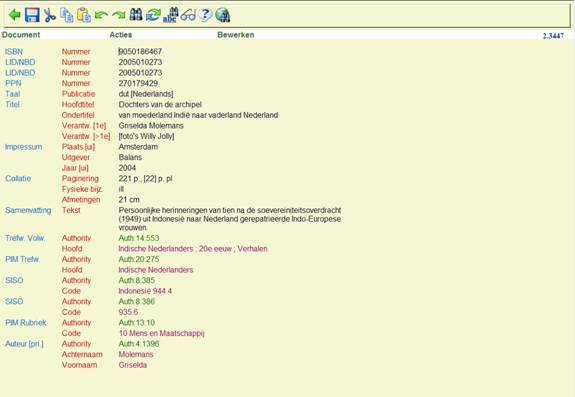
In plaats van het opslaan van de beschrijving kunt u in het bestandsmenu ook kiezen voor . Er wordt dan om een nieuwe naam voor het sjabloon gevraagd. Dit heeft als voordeel dat u de huidige combinatie van velden als een extra sjabloon kunt gebruiken. Wanneer u tevens bij het opslaan als sjabloon kiest voor de optie worden de velden met ingevulde data opgeslagen als sjabloon. Dit is handig wanneer u een groot aantal beschrijvingen moet invoeren waarbij grote delen van de in te vullen data gelijk zijn. Door deze data mee op te slaan in het sjabloon bespaart dit veel werk.
U kunt de button gebruiken om een record te verrijken middels een Z39.50 zoekactie. Dit werkt als volgt:
· Aktiveer de "Z39.50 search" button in de record editor
·
Er wordt gevraagd om een zoekprofiel
·
Uit de resultaten van de zoekaktie kan een record worden gekozen dat dan gecombineerd wordt met het record in de editor
Het zoekprofiel moet een speciaal "update profiel" zijn dat precies aangeeft welke velden uit het record in de editor gebruikt gaan worden voor de Z3950 zoekaktie, zodat de zoeksleutel automatisch kan worden aangemaakt. Dit soort profiel kan worden opgezet in: - 651 -> Server parameters -> Z39.50 -> Z39.50 client : target profielen -> optie "Catalogiseerprofielen".
Wanneer u besluit het inkomende record samen te voegen met het geopende record, dient u hiervoor een samenvoegprofiel te kiezen (als gedefinieerd in AFO 115 – samenvoeg profielen).
111.4.1 Invoeren speciale karakters
Om speciale karakters (diacrieten) in te voeren zijn er de volgende mogelijkheden:
·
Cut-and-paste uit de Windows karakter tabel (voor incienteel invoegen van een speciaal karakter)
·
U kunt onder Windows meerdere toetsenborden definiëren. Vervolgens kunt u dan naar zo'n toetsenbord overschakelen voor het invoeren van speciale karakters.
·
met behulp van een speciale toepassing (het is de verantwoordelijkheid van de bibliotheek om ziets aan te schaffen en te onderhouden)
111.4.2 Technisch overzichtsscherm beschrijving
We keren terug naar het technische overzichtsscherm van de beschrijving:
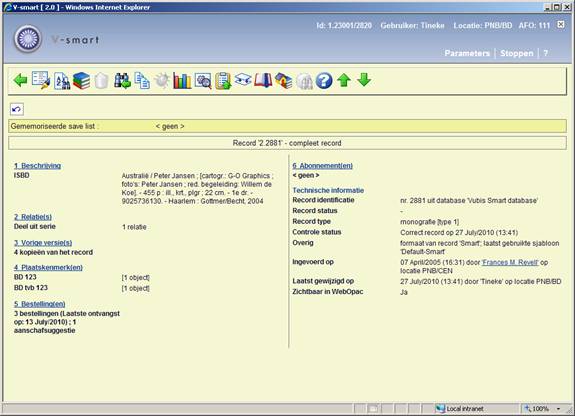
Op dit scherm ziet u bovenaan de technische informatie met betrekking tot uw beschrijving. Op dit moment, bij een nieuw ingevoerde beschrijving, kijken we eerst naar de twee statussen die de beschrijving kan hebben. De controle status wordt door het systeem gegenereerd op basis van de controle die is uitgevoerd bij het opslaan. De record status kunt u zelf opgeven. U kunt bijvoorbeeld alle nieuwe records de status “voorlopig” geven totdat iemand anders bijvoorbeeld een controle heeft uitgevoerd en de status op “goedgekeurd” of “compleet” zet. Met behulp van de SSP module kunt u ook overzichten maken van voorlopige records of andere record statussen. Tijdens het aanmaken van een sjabloon kunt u aan een van deze statussen de eis verbinden dat alle, dus ook de lege velden weer worden getoond wanneer u de beschrijving weer oproept.
Alle regels voorafgegaan door een nummer kunnen worden aangeklikt. Door op de regel met het nummer “1” te klikken komt u weer in uw titelbeschrijving. De andere opties worden in paragraaf 111.4.3 nader toegelicht.
Opties op het scherm
: gebruik deze optie voor eenvoudige wijzigingen in het bibliografisch record. Zie sectie 111.4.2.5.
: Gebruik deze optie om zogeheten gerelateerde zoekacties voor het record uit te voeren. Zie sectie 111.4.2.6
: met deze optie kunt u exemplaren toevoegen, wijzigen of verwijderen. Zie verder paragraaf 111.5.
: deze optie is alleen beschikbaar wanneer er niets (in de zin van plaatskenmerken, exemplaren, plaatskenmerk sets, bestellingen, abonnementen) aan de titelbeschrijving gekoppeld is.
Als de parameter Verwijder bib record met plaatskenmerk(en) zonder bezit in AFO 469 – Diversen aangevinkt is, dan is het mogelijk een record te verwijderen waaraan nog een plaatskenmerk is gekoppeld (maar geen exemplaren, plaatskenmerk sets, bestellingen, abonnementen).
: met deze optie verlaat u de titelbeschrijving en kunt u een nieuwe zoekactie starten of terugkeren naar het hoofdmenu. Bij terugkeer naar het zoekscherm, staat de laatst ingevoerde zoekterm er nog en kunt u deze wijzigen om de zoekvraag aan te passen.
NB
Dit werkt alleen als er al een default is ingesteld voor het eerste zoekscherm. U heeft bijv. “star trek” ingevoerd als zoekterm en de optie ‘Antwoorden opslaan als default' aangevinkt. Elke keer dat u een AFO start met een bibliografisch zoekscherm, ziet u deze zoekterm staan. Voer een andere zoekterm in, bijv. “christie”. Kies een record uit de resultaatlijst en gebruik dan de optie, op het zoekscherm staat nog steeds de term “christie”. U kunt deze nu bijv. wijzigen in “agatha christie” en opnieuw zoeken. Wanneer u op een andere manier het record verlaat of de AFO verlaat, gaat het zoekscherm terug naar de oorspronkelijke zoekterm (“star trek” in ons voorbeeld).
: hiermee kunt u de titelbeschrijving kopiëren. Zie verder paragraaf 111.4.2.1.
: hiermee kunt u een overzicht van fouten in de titelbeschrijving oproepen (alleen beschikbaar als er fouten zijn). Zie verder paragraaf 111.4.2.2.
: hiermee kunt u statistische gegevens van de titel oproepen. Zie de help van AFO 117 voor meer informatie over dit onderwerp.
: hiermee kunt u bepaalde statussen toekennen aan de titelbeschrijving. Zie verder paragraaf 111.4.2.3.
: hiermee kunt u de titelbeschrijving naar een (nieuwe of bestaande) bewaarlijst kopiëren.
: zie de help voor AFO's 114 en 115 voor meer informatie over het samenvoegen van records.
: hiermee kan een titelbeschrijving gememoriseerd worden om vervolgens samen te voegen met een andere titelbeschrijving.
: hiermee kunt u aangeven welke locaties en/of aarden van het werk voor restricties en/of deelindexen gebruikt moeten worden. Zie verder paragraaf 111.4.2.4.
: deze optie is niet in gebruik (en altijd inactief).
Wanneer uw initiële zoekactie resulteerde in meer dan één record en u selecteert een record uit de resultaatlijst, dan kunt u de en opties gebruiken om per record door het resultaat te bladeren (in plaats van terug te moeten gaan naar het resultaatscherm om een ander record te selecteren).
111.4.2.1 Een beschrijving kopiëren
: hiermee kunt u de titelbeschrijving kopiëren. Er wordt een invulscherm getoond:

Velden van het scherm
Naar bestand: kies de juiste database uit de dropdown lijst.
Met profiel: selecteer een profiel uit de dropdown lijst.
Kopieer ook relaties: geef hier optioneel aan welke relaties gekopieerd dienen te worden.
Vervolgens vraagt het systeem om bevestiging:

Nadat u op geklikt heeft maakt het systeem een nieuw record aan. Welke gegevens uit het bestaande record worden meegenomen is afhankelijk van het gekozen profiel. Deze profielen zijn gedefinieerd in AFO 133.
Let op
Soms wordt Z39.50 gebruikt voor het ophalen van records met als uiteindelijke doel deze naar de lokale database te kopiëren. Wanneer dit record gerelateerd is aan andere records, kunnen deze ook automatisch opgehaald en geladen worden, met behulp van de LNK velden in de conversieprofielen.
Wanneer records worden opgehaald middels een Z39.50 zoekactie, dient een importprofiel gebruikt te worden waarin de relaties die moeten worden opgehaald bij het kopiëren opgeslagen zijn in LNK velden, op vergelijkbare wijze als dit wordt gedaan voor een standaard laadprogramma.
Het enige verschil is dat bij de LNK velden van een standaard laadprogramma de $c niet de naam van het lokale vergelijkprofiel bevat, maar de naam van een Z39.50 update profiel, terwijl $d de sleutel bevat voor de Z39.50 zoekactie.
Voor meer informatie over Z39.50 update profielen:
AFO651 - Z3950 - Z3950 Client: Target profielen - Catalogiseerprofielen button.
Voor meer informatie over Z39.50 import profielen:
AFO651 - Z3950 - Z3950 Client: Databases en Databasegroepen - selecteer database.
Het record dient te worden gekopieerd met een importprofiel zonder conversie. De gebruiker kan aangeven of relaties moeten worden mee gekopieerd. In dat geval zal het systeem, bij het kopiëren van het record, proberen om ook de gerelateerde records te vinden en laden met behulp van de informatie uit de LNK velden. Dit gebeurt op basis van de 'harvester' logica – hiervoor is geen additionele setup vereist.
111.4.2.2 Toon fouten van beschrijving
Bij het opslaan van een titelbeschrijving voert het systeem een aantal controles uit. Sommige fouten beletten u om het record op te slaan. Andere kunt u echter negeren en het record toch opslaan.
: hiermee kunt u een overzicht van fouten in de titelbeschrijving oproepen (alleen beschikbaar als er fouten zijn). Nadat u hier opgeklikt heeft wordt een overzichtsscherm met de foutmelding(en) getoond:

Deze foutboodschap is alleen voor informatieve doeleinden. Om de fout te verbeteren dient u terug te gaan naar de titelbeschrijving zelf.
111.4.2.3 Wijzigen technische informatie
: hiermee kunt u bepaalde statussen toekennen aan de titelbeschrijving. Wanneer u deze optie heeft gekozen verschijnt een invoerscherm:

Velden van het scherm
Record status: Selecteer een record status. U kunt bijvoorbeeld alle nieuwe records de status “voorlopig” geven totdat iemand anders bijvoorbeeld een controle heeft uitgevoerd en de status op “goedgekeurd” of “compleet” zet. Met behulp van de SSP module kunt u ook overzichten maken van voorlopige records of andere record statussen. Tijdens het aanmaken van een sjabloon kunt u aan een van deze statussen de eis verbinden dat alle, dus ook de lege velden weer worden getoond wanneer u de beschrijving weer oproept.
Sjabloon: kies een sjabloon uit de dropdown lijst. Tijdens het aanmaken van een sjabloon kunt aangeven dat bij een bepaalde recordstatus dit sjabloon moet worden toegepast als de titelbeschrijving opnieuw wordt opgeroepen.
Type publicatie: kies het juiste publicatietype. Dit kan alleen gewijzigd worden wanneer er nog geen plaatskenmerken zijn gedefinieerd voor het betreffende record.
Let op
Afhankelijk van het gekozen publicatietype zal het systeem verschillend reageren bij het aanmaken van plaatskenmerken en exemplaargegevens. Zie verder paragraaf 111.6.
Zichtbaar in WebOpac: Wanneer u niet wilt dat het record getoond wordt in de WebOpac zet u dit vinkje uit.
Er is een aparte restrictie index voor zichtbaarheid in de WebOpac. Deze vlag is een zoekrestrictie die al of niet gekozen kan worden in de modules voor het personeel, maar impliciet is in de WebOpac. In de WebOpac kan per profiel aangegeven worden of de restrictie in gebruik is. Op die manier kunnen in de publiekscatalogus records onderdrukt worden, terwijl deze wel zichtbaar kunnen zijn in het zoekresultaat voor personeel.
111.4.2.4 Locaties en/of aarden van het werk
: hiermee kunt u aangeven welke locaties en/of aarden van het werk voor restricties en/of deelindexen gebruikt moeten worden.
Zowel voor zoekbeperkers als voor deelindexen maakt het systeem in hoge mate gebruik van het dataelementen instelling/locatie en materiaalsoort. Deze dataelementen zijn beide gekoppeld aan de “fysieke” bezitsinformatie zoals die is gedefinieerd in een plaatskenmerk. Het systeem biedt een verdere mogelijkheid om instellingen/locaties en/of materiaalsoorten toe te voegen aan individuele bibliografische records. Deze informatie wordt dan meegenomen bij zowel zoeken met restricties als zoeken in deelindexen. U kunt deze “logische” locaties en materiaalsoorten toevoegen middels deze optie. Er wordt een invoerscherm getoond:

Selecteer de gewenste locatie(s) en materiaalsoort(en) door ze naar rechts te verplaatsen. Deze instellingen zijn een aanvulling op de gedefinieerde plaatskenmerken.
111.4.2.5 Gebruik van een simpel sjabloon
: gebruik deze optie voor eenvoudige wijzigingen in het bibliografisch record. Dit wordt gedaan via een simpel sjabloon dat alleen labels en invoervelden toont voor de (sub)velden van het record. Indicatoren zijn verborgen. Dit is vooral handig voor niet-catalogiseerders (bijv. bestelafdeling) die zo hun eigen informatie aan het record kunnen toevoegen zonder kennis van het bibliografische formaat e.d. – het invoerscherm toont alleen velden die zij nodig hebben.
In AFO 153 kunnen één of meer sjablonen voor dit doel gedefinieerd worden.
Wanneer er meerdere sjablonen gedefinieerd zijn, verschijnt er een keuzescherm na het selecteren van deze optie:

Na het kiezen van een sjabloon (of meteen na het selecteren van deze optie bij maar één sjabloon) verschijnt het simpele sjabloon:

Personeel kan alleen data invoeren of wijzigen in de gedefinieerde velden. Er kunnen geen nieuwe (sub)velden worden toegevoegd.
Als een subveld gekoppeld is aan een authority lijst, dan verschjnt daar een dropdown lijst.
111.4.2.6 Gerelateerde zoekacties
Het is mogelijk vanuit een record in AFO 111 zogenaamde gerelateerde zoekacties te starten. Er wordt een lijst zoekmogelijkheden geboden, gebaseerd op de inhoud van het record. Setup parameters bepalen welke indexen in de lijst voorkomen. Als
- Het huidige record een veld/subveld bevat dat geíndexeerd wordt, en
- Dit veld/dubveld voorkomt in de lijst van in gebruik zijnde velden, en
- De zoekactie minstens 1 resultaat heeft
dan komt de zoekactie voor in de voorgestelde lijst.
Voor authority gecontroleerde velden wordt de koppeling naar de gerelateerde authority voorgesteld.
In AFO 651 – parameters voor gerelateerde zoekacties kan aangegeven worden welke velden/subvelden gebruikt moeten worden voor de indexz zoekacties evenals de default namespace voor het uitvoeren van gerelateerde zoekacties.
Het is mogelijk de gerelateerde zoekactie uit te voeren in een andere namespace (dit kan handig zijn wanneer een aanschafsuggesties database deel uitmaakt van een andere namespace dan de productie database).
Tenslotte is het mogelijk de details te bekijken van gevonden gerelateerde records (wijzigen van de records is niet mogelijk) en er kunnen statistieken opgevraagd worden met betrekking tot de gevonden records, gegroepeerd per record status, record type en jaar van uitgave.
Wanneer u de optie kiest verschijnt een lijst van gerelateerde zoekmogelijkheden:
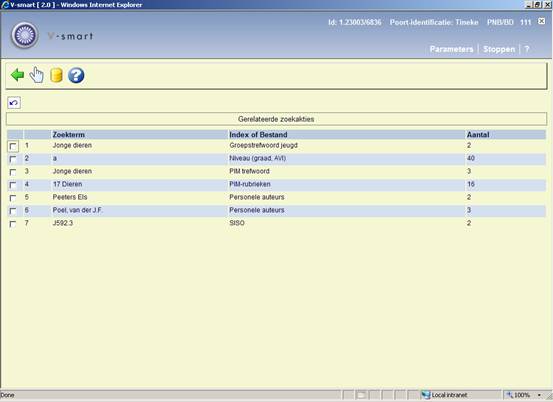
Opties op het scherm
: Met deze optie kan de gerelateerde zoekactie uitgevoerd worden in een andere namespace. Er verschijnt een keuzescherm:

: Selecteer een zoekterm en dan deze optie om de gerelateerde resultaten te bekijken Er verschijngt een overzichtsscherm:

Opties op het scherm
: Selecteer een titel en dan deze optie om de details te bekijken. Het record wordt geopend in "read-only" mode.
: Met deze algemene optie kunt u statistieken bekijken m.b.t. aantallen per record status, record type en jaar van uitgave:
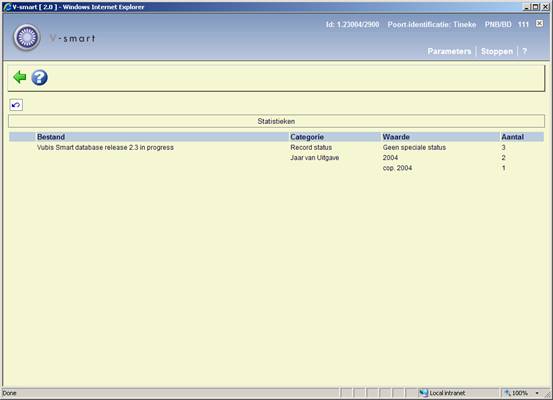
111.4.3 Overige velden op overzichtsscherm
Het technisch overzichtsscherm is als het ware ingedeeld in blokken van een aantal regels. Elk blok wordt voorafgegaan door een nummer. U kunt deze blokken benaderen door:
·
te klikken op de bovenste regel van het betreffende blok
·
een regelnummer in te tikken en op <enter> te drukken
Beschrijving
Door op regel 1 te klikken kunt u de beschrijving openen:
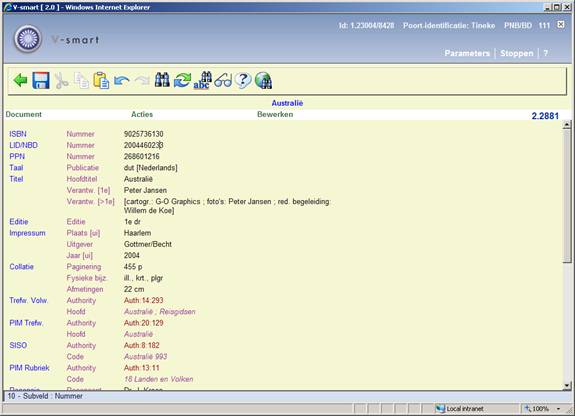
Optioneel kan er informatie getoond worden tussen de toolbar en het menu in de record editor. Deze header kan van alles tonen dat de bibliotheek wil (zolang als het past) en wordt bepaald door instellingen in AFO 151 – Formaat – details van een formaat – Element/groep Profielen. Het systeem zoekt eerst naar een (bibliotheek-specifiek) groep/element met als id "!EditorTitle". Wordt dat niet gevonden dan wordt groep/element !TitleProper gebruikt.
Relaties
Wanneer er relaties met andere bibliografische records zijn (bijvoorbeeld deel uit serie met serietitel) dan staat dit hier vermeld.
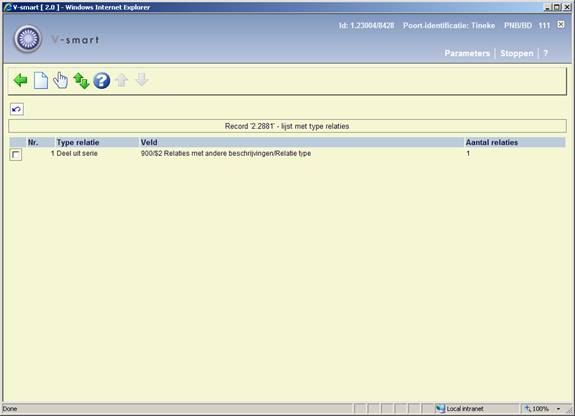
Vorige versie(s)
Bij het wijzigen van een bibliografisch record kunnen eerdere versies bewaard worden. Of dit gebeurt en zo ja hoeveel, wordt bepaald door een parameter in AFO 151 – Data dictionary voor documenten – Databases.

Vanaf dit scherm kunt u de details van eerdere versies bekijken en optioneel een eerdere versie terughalen.
Plaatskenmerken
Hier staan de gedefinieerde plaatskenmerken, eventueel aangevuld met vermelding van aantal exemplaren gekoppeld aan een plaatskenmerk. Zie verder paragraaf 111.5.
Bestellingen
Indien de bestelmodule wordt gebruikt, kan hier informatie m.b.t. bestellingen voor deze titel staan. Zie verder de informatie m.b.t. de bestelmodule.
Abonnementen
Indien de tijdschriftenmodule wordt gebruikt, kan hier informatie m.b.t. abonnementen voor deze titel staan. Zie verder de informatie m.b.t. de tijdschriftenmodule.
111.5 Plaatskenmerk en exemplaargegevens
Er zijn twee manieren om plaatskenmerken en exemplaren aan een titelbeschrijving te koppelen.
111.5.1 Exemplaargegevens toevoegen
Deze werkwijze maakt gebruik van de iconen op de bibliografische detail- en overzichtsschermen.
1. Zoek een titel In AFO 111.
2. Kies op het detail scherm van Titel Overzichtsscherm, het icoon.
3. Het systeem toont een scherm (met eventueel daarop alle exemplaren die op dat momenteel aan deze beschrijving zijn verbonden).
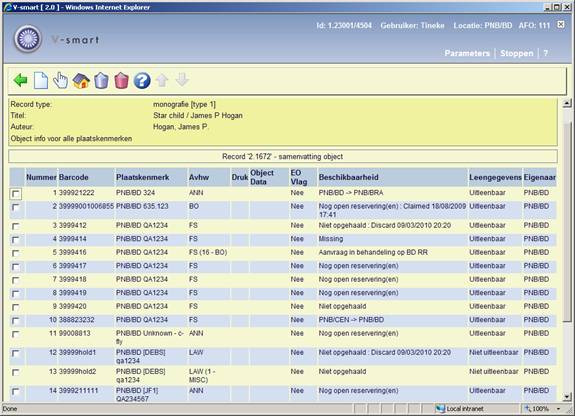
Kolommen op het scherm
Barcode: de exemplaarbarcode (dit kan een negatief nummer zijn in geval een dummy exemplaar is aangemaakt t.b.v. het reserveren van een in bestelling zijnde titel).
Plaatskenmerk: (huidige) inclusief instelling, locatie, sublocatie, plaatskenmerk voorvoegsel, classificatie, cutter/exemplaar, kastcontrolenummer, plaatskenmerk achtervoegsel en barcode.
AvhW: de aard van het werk (materiaalsoort) van elk exemplaar.
Druk: optionele vermelding van drukgegevens.
Object Data: optioneel vrij tekstveld voor opmerkingen.
EO Vlag: Ja of Nee – om u te laten weten of er 856 informatie in dit exemplaar zit
Beschikbaarheid: of het exemplaar in de bibliotheek is, dan wel tot wanneer het uitgeleend is.
Leengegevens: of het materiaal uitleenbaar is of niet.
Eigenaar: de eigenaar instelling/locatie van het exemplaar. Dit kan anders zijn dan de instelling/locatie in het plaatskenmerk, wanneer het exemplaar op een andere beheerderslocatie is.
Opties op het scherm
: om een exemplaar toe te voegen. Zie paragraaf 111.5.1.1.
: selecteer een exemplaar en dan deze optie om een bestaand exemplaar te wijzigen – het systeem toont het Exemplaar detail scherm
: om exemplaren van een andere instelling/locatie te tonen (het systeem kan nl. zo ingericht zijn dat in eerste instantie alleen de exemplaren van de eigen instelling/locatie getoond worden).
: selecteer een exemplaar en dan deze optie om een bestaand exemplaar te verwijderen.
: gebruik deze optie om in één keer alle exemplaren te verwijdern.
111.5.1.1 Nieuw exemplaar toevoegen
: om een exemplaar toe te voegen. Nadat u deze optie heeft gekozen verschijnt een invoerscherm. De gegevens die op dit scherm getoond worden zijn afhankelijk van instellingen in AFO 469 – Object Beheer Parameters –In te voeren gegevens.

Barcode en tenminste één van Sublocatie of Plaatskenmerk classificatie zijn verplicht. Verder dient u de juiste Objectcategorie uit de dropdown lijst te kiezen. Invulling van de overige velden is optioneel. Het veld Bestelnummer wordt automatisch door het systeem ingevuld wanneer er een bestelling aan de titelbeschrijving is gekoppeld.
Wanneer er een aangepast barcode formaat is gedefineerd in AFO 651 – Barcode formaten om automatisch barcodes te genereren, kunt u de button gebruiken. In dat geval toont het systeem het scherm opnieuw met de automatisch toegekende barcode:

Bij het toevoegen van een nieuw exemplaar kunt u een [ (vierkante haak) vóór de barcode plaatsen.
Dit zorgt er voor dat het nieuwe exemplaar niet als "nieuw" gezien wordt voor SDI.
Dit geldt alleen voor het invoeren van de oorspronkelijke barcode, voor eventuele volgende barcodes voor hetzelfde exemplaar wordt een [ opgeslagen als data (als het aan de edit checks voldoet).
Voor SSP is een dergelijke barcode wel een "nieuw" exemplaar.
Dus als u een exemplaar bijbesteld voor een bestaande titel (bijv. om een vermist of beschadigd exemplaar te vervangen) and u wilt dat dit niet verwerkt wordt als nieuwe titel voor SDI (het zijn ook geen nieuwe titels) voeg dan zulke nieuwe exemplaren toe met [barcode - SDI ziet ze dan niet als nieuwe titels.
Het is mogelijk dat u een Standaard plaatskenmerk algoritme in AFO 469 heeft gedefinieerd. Indien dit het geval is, zal het systeem automatisch het plaatskenmerk kunnen bepalen op basis van een bepaald algoritme. De knop zal op het scherm verschijnen. Nadat u op deze knop hebt geklikt, kunt u een van de gedefinieerde plaatskenmerk algoritmes selecteren om vooraf gedefinieerde informatie in het veld
plaatskenmerk classificatie en plaatskenmerk cutter/object van het plaatskenmerk te plaatsen. Er is ook een knop aan de rechterkant van het formulier dat u in staat stelt een bestaand plaatskenmerk te selecteren. Als u een bestaand plaatskenmerk selecteert, zal het systeem het formulier invullen met gebruikmaking van deze plaatskenmerk informatie. U heeft de mogelijkheid de plaatskenmerk informatie te veranderen.
Het veld inventarisnummer op deze schermen is beschermd (u kunt hier niet rechtstreeks gegevens invoeren). U moet de button gebruiken voor het genereren van een inventarisnummer. Er wordt een invulscherm getoond:

Inventarisnummer – dropdown lijst met inventarisnummer codes als gedefinieerd in AFO 469 – Inventarisnummers. U kunt een ingang uit de lijst kiezen, een vrije tekst invoeren of het veld leeg laten. Wanneer u een code uit de lijst selecteert, zal het systeem het eerstvolgende nummer voor de range genereren. Wanneer de invoer geen code is of een duplicaat (reeds bestaand in de index) dan toont het systeem een waarschuwing.
Optioneel kunt u een noot toevoegen bij het invoeren van een inventarisnummer. Bij het invoeren van een nieuw nummer voegt u '.-' (punt minteken) toe gevolgd door de noot. Hierdoor wordt het eerstvolgende inventarisnummer gegenereerd en de noot toegevoegd aan het eind van het gegenereerde nummer.
Wanneer u hier klikt, keert het systeem terug naar het invoerscherm voor exemplaargegevens.
Het veld Uitleenstatus op dit scherm is beveiligd (het bevat de default status als gedefinieerd in AFO 469 – Diversen). U dient de button te gebruiken om deze status te verwijderen.
Let op
De buttons , en zijn alleen aanwezig indien de betreffende velden gedefinieerd zijn in AFO 469 – In te voeren gegevens en Te corrigeren gegevens.
Nadat u op heeft geklikt op het invoerscherm voor exemplaargegevens verschijnt het overzichtsscherm van dit exemplaar:

In het bovenste deel van het scherm staat allerlei informatie met betrekking tot het exemplaar. Deze informatie wordt door het systeem gegenereerd en kan niet gewijzigd worden. De informatie in het onderste deel van het scherm kan (in bepaalde gevallen) wel gewijzigd worden.
Velden van het scherm
Titel: Hier staat de eerste regel van de ISBD-presentatie van de beschrijving waaraan het exemplaar is gekoppeld.
Actuele plaats: Hier staat het actuele plaatskenmerk van het exemplaar. Het systeem hanteert daarbij het formaat [instelling] locatie [sublocatie] signatuur.
Datum invoer: Hier staat de datum waarop het exemplaar in de catalogus is ingevoerd.
Datum laatst bijgewerkt: Hier staat de datum waarop exemplaargegevens voor het laatst gewijzigd zijn.
Eigenaar: Hier staat (de beheerderscode van) van de eigenaar. De eigenaar is de beheerder waar het exemplaar thuis hoort.
Beheerder: Hier staat (de beheerderscode van) de actuele beheerder. De beheerder is de afdeling / locatie waar het exemplaar zich op dit moment bevindt.
Opmerking
Deze beheerder verandert als via het ‘bewegen van objecten' een exemplaar tijdelijk aan een andere afdeling of locatie wordt uitgeleend.
Status: Hier staat de status van het exemplaar. Het systeem onderscheidt de volgende statussen:
·
In de bibliotheek
·
Uitgeleend
·
Klaarstaande reservering (Exemplaar niet uitgeleend!)
·
In beweging van [beheerderscode] naar [beheerderscode] (Collectie open)
·
In beweging van [beheerderscode] naar [beheerderscode] (Collectie afgesloten)
Opmerking
Naast bovenstaande –door het systeem toegekende- statussen kunt u zelf allerlei statussen aan een exemplaar toekennen. U kunt daarbij bijvoorbeeld denken aan: ‘vermist', ‘bij binder', ‘naar catalogusafdeling', etc. Lees de beschrijving van AFO 460 (‘Bewegen van objecten: inleiding') uit de handleiding voor meer informatie over deze functionaliteit.
Laatste uitl(ening): Hier staat de datum waarop het exemplaar voor het laatst werd uitgeleend, gevolgd door de naam van de lener en zijn/haar barcode (lenersnummer). . Als het exemplaar nooit is uitgeleend is dit veld leeg.
Opmerking
Deze gegevens worden gewijzigd zodra het exemplaar aan een andere lener wordt uitgeleend.
Laatste verlenging: Hier staat de datum waarop het exemplaar voor het laatst werd verlengd, gevolgd door gegevens van de lener. Als het exemplaar nooit is verlengd is dit veld leeg.
Opmerking
Deze gegevens worden gewijzigd zodra het exemplaar wordt verlengd.
Vervaldatum: Hier staat de vervaldatum van de actuele uitlening. Als het exemplaar niet is uitgeleend is dit veld leeg.
Laatste inname: Hier staat de datum, het tijdstip en de locatie waarop het exemplaar voor het laatst werd ingenomen. Als het exemplaar nooit is ingenomen is dit veld leeg.
Opmerking
Deze gegevens verdwijnen zodra het exemplaar weer wordt uitgeleend.
Vorige uitleningen: Hier staan eerdere uitleningen, waarbij de lenersnaam vervangen is door *****. Een parameter bepaalt hoeveel eerdere transacties hier getoond worden. Als het exemplaar nooit is uitgeleend is dit veld leeg.
Aantal reserv.: Hier staat het actuele aantal reserveringen. Als er geen reserveringen zijn is dit veld leeg.
Uitleengesch.: Hier staat een beknopte uitleengeschiedenis van het exemplaar:
·
het totale aantal uitleningen en verlengingen;
·
het aantal uitleningen in het lopende kalenderjaar;
·
het totale aantal reserveringen.
111.5.1.2 Opties op het scherm
Vanaf bovenstaand overzichtsscherm heeft u de hieronder beschreven mogelijkheden. Zie voor een uitgebreidere toelichting de help van AFO 423.
Let op
Wanneer er transacties op het exemplaar rusten en/of u niet de eigenaar van het exemplaar bent, is het niet toegestaan bepaalde informatie te wijzigen.
Opties op het scherm
Selecteer een groep door op de bovenste regel daarvan te klikken. Met deze optie kunt u (in bepaalde gevallen) de elementen Barcode, Vestiging, Overige, Notities en Electronische exemplaren wijzigen. Zie verder paragraaf 423.4.1.
: Met deze optie kunt u nog een exemplaar aan de titel toevoegen. Zie verder paragraaf 423.4.2.
: Met deze optie kunt u meerdere exemplaren aan de titel toevoegen. Zie verder paragraaf 423.4.2.
: Met deze optie kunt u het exemplaar verwijderen. Dit kan alleen als het exemplaar geen transacties heeft en als u de eigenaar bent.
: deze optie is niet van toepassing binnen V-smart.
: Met deze optie kunt u de status wijzigen. Zie verder paragraaf 423.4.3.
: Deze optie brengt u bij de lenersgegevens, zoals in AFO 431. Deze optie is alleen beschikbaar als het exemplaar is uitgeleend.
: Kies deze optie om het exemplaar in het drukbestand voor manuele terugvorderingen op te nemen.
: gebruik geen manuele terugvordering in geval van automatische terugvordering.
: Kies deze optie om een overzicht op te roepen met een uitgebreidere uitleengeschiedenis van het exemplaar.
: Kies deze optie om de ‘actuele bewegingen' van het exemplaar op te roepen. Zie verder paragraaf 423.4.4.
: Kies deze optie om een ‘historisch' overzicht van de bewegingen van een exemplaar op te roepen. Zie verder paragraaf 423.4.4.
: alleen beschikbaar wanneer sublocatie administratie gebruikt wordt.
: Deze optie brengt u naar de reserveringsrij, zoals in AFO 422. Dit is alleen beschikbaar als er actuele reserveringen voor het exemplaar zijn.
: Gebruik deze optie om uw exemplaar dat elders was in het kader van zwervende exemplaren terug te halen. Het systeem zet de einddatum voor de collectie op vandaag. Standaard procedures voor het terugzenden van exemplaren in een collectie die te laat is, zorgen ervoor dat de beheerder locatie het exemplaar terugstuurt naar de eigenaar via AFO 462/463.
: Met deze optie kunt u een speciale bewaarlijst genereren die gebruikt kan worden om te vergelijken met exemplaren in de kast (voorraadbeheer0. Zie de help van AFO 424 voor een inleiding.
111.5.2 Plaatskenmerk toevoegen
Deze optie maakt gebruik van het blok Plaatskenmerk op het technisch overzichtsscherm. Nadat u dit heeft geselecteerd verschijnt een invulformulier (als er nog geen plaatskenmerk is gedefinieerd) of een overzichtsscherm (als er al wel plaatskenmerken zijn gedefinieerd).
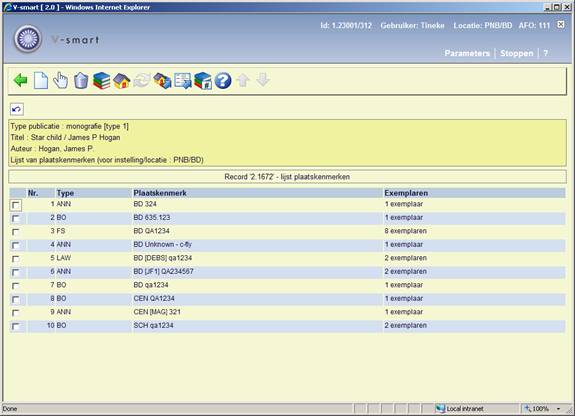
Kolommen op het scherm
Type: de aard van het werk (materiaalsoort) van de exemplaren behorend bij dit plaatskenmerk.
Plaatskenmerk: het volledige signatuur van de exemplaren behorend bij dit plaatskenmerk.
Exemplaren: het aantal exemplaren gekoppeld aan dit plaatskenmerk.
Opties van het scherm
: kies deze optie om een nieuw plaatskenmerk aan te maken. Zie verder paragraaf 111.5.2.1.
: selecteer een plaatskenmerk en dan deze optie om de bijbehorende gegevens te wijzigen.
: selecteer een plaatskenmerk en dan deze optie om het te verwijderen. Dit is alleen mogelijk als er geen exemplaren aan het plaatskenmerk zijn gekoppeld.
:selecteer een plaatskenmerk en dan deze optie om de aard van het werk te wijzigen. Er wordt een uitklaplijst met materiaalsoorten aangeboden.
Let op
U wijzigt hiermee in een keer de aard van het werk van ALLE aan dit plaatskenmerk gekoppelde exemplaren.
: om exemplaren van een andere instelling/locatie te tonen (het systeem kan nl. zo ingericht zijn dat in eerste instantie alleen de exemplaren van de eigen instelling/locatie getoond worden).
: deze optie is slechts in bepaalde gevallen beschikbaar.
: wanneer er meerdere plaatskenmerken zijn kunt u exemplaren van het ene naar het andere plaatskenmerk verplaatsen. Als u deze optie kiest verschijnt een invulscherm:
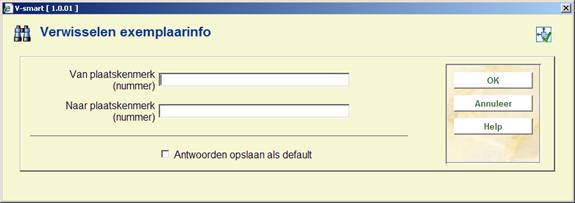
Vul de regelnummers in van het plaatskenmerk waar vandaan en waar naartoe.
Let op
U verplaatst hiermee in een keer ALLE aan dit plaatskenmerk gekoppelde exemplaren.
: gebruik deze optie om een plaatskenmerk en de bijbehorende exemplaren/bezit naar een ander bibliografisch record te verplaatsen. Zie sectie 111.5.2.2.
: gebruik deze optie om het bezit van een eendelig werk te wijzigen in een seriële/meerdelige structuur of omgekeerd. Zie sectie 111.5.2.3.
111.5.2.1 Nieuw plaatskenmerk
: kies deze optie om een nieuw plaatskenmerk aan te maken. Nadat u deze optie heeft gekozen verschijnt een invulscherm:

Tenminste één van Sublocatie of Plaatskenmerk classificatie zijn verplicht. Verder dient u de juiste Aard van het werk en Locatie uit de dropdown lijst te kiezen.
Nadat u op heeft geklikt wordt het standaard scherm voor het toevoegen van exemplaren aangeboden. Zie hiervoor verder paragraaf 111.5.1.1.
Let op
Het is niet verplicht een exemplaar toe te voegen. Het is mogelijk plaatskenmerken te definiëren waaraan geen exemplaarbarcodes zijn gekoppeld.
111.5.2.2 Verplaats plaatskenmerk(en) naar ander bib record
: gebruik deze optie om een plaatskenmerk en de bijbehorende exemplaren/bezit naar een ander bibliografisch record te verplaatsen.
Bijvoorbeeld: filiaal heeft een plaatskenmerk (en exemplaren) toegevoegd aan het verkeerde bibliografische record. Wel dezelfde titel maar ze hebben een CD aan een boekbeschrijving gekoppeld.
Nadat u deze optie gekozen heeft controleert het systeem eerst of het bezit bij elk plaatskenmerk verplaatst kan worden, d.w.z. de examplaren bij de plaatskenmerken zijn niet uitgeleend, gereserveerd of in transit.
Vervolgens wordt het standaard bibliografische zoekscherm getoond. Zoek het record op waarnaar de plaatskenmerken verplaatst moeten worden:
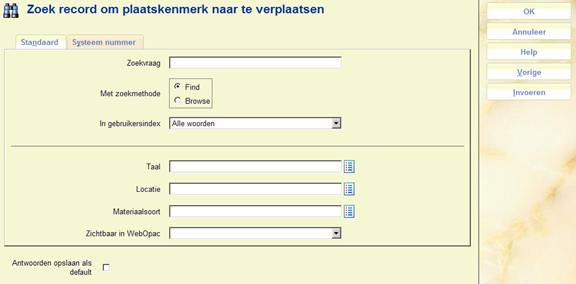
Kies de optie op het overzichtsscherm van het record om aam te geven dat de plaatskenmerken naar dit record verplaatst moeten worden. Keer vervolgens terug naar het zoekscherm en klik daar op . Het systeem vraagt nu om bevestiging:
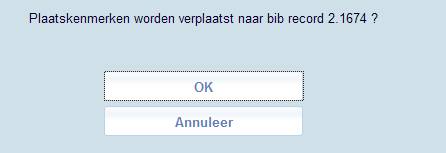
Na bevestiging keert het systeem terug naar het Lijst Plaatskenmerken scherm, waar de overblijvende plaatskenmerken worden getoond.
Let op
U kunt plaatskenmerken alleen verplaatsen naar records binnen dezelfde database en van hetzelfde publicatietype.
Exemplaren van een plaatskenmerk kunnen niet worden verplaatst wanneer ze een van de volgende statussen hebben: uitgeleend, gereserveerd, in transit of onderdeel van wisselcollectie.
111.5.2.3 Wijzigen type bezit
: gebruik deze optie om het bezit van een eendelig werk te wijzigen in een seriële/meerdelige structuur of omgekeerd.
Eendelig werk wijzigen in seriële/meerdelige structuur
Zoek in AFO 111 het bibliografische record op en selecteer het blok Plaatskenmerk(en) vanaf het overzichtsscherm van het record.

Kies op het scherm Lijst Plaatskenmerken de optie . Er verschijnt een keuzescherm:

Velden op het scherm
Kies type: het systeem toont de geldige types waarin het huidige bibliografische record kan worden gewijzigd.
Elk exemplaar met barcode vertegenwoordigt een ander deel:
Als deze optie is aangevinkt wordt elk exemplaar met barcode gewijzigd in een deelnummer dat gelijk is aan de barcode *de barcode wordt dus het unieke deelnummer). Later kunt u dan elk deel wijzigen en dit nummer vervangen door de juiste deelinformatie.
Als deze optie niet is aangevinkt vertegenwoordigt elk exemplaar met barcode hetzelfde deel. Er wordt maar één deelrecord aangemaakt (met als deelaanduiding een spatie) en alle exemplaren met barcode krijgen deze "deelaanduiding". Later kunt u dan elk deel wijzigen en de spatie vervangen door de juiste deelinformatie.
Nadat u op heeft geklikt vraagt het systeem om bevestiging:
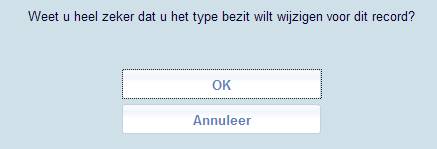
Het bibliografisch record heeft nu een enkele plaatskenmerk set met 4 barcodes (elk met de eigen nummering). En het record type is gewijzigd.
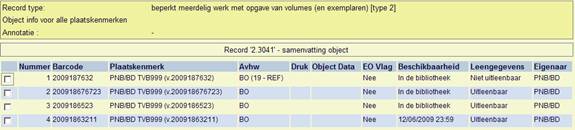
Om de nummering van elk deel te wijzigen kiest u het blok Plaatskenmerk(en) vanaf het overzichtsscherm van het record. Vervolgens selecteert u het plaatskenmerk en vanaf het scherm Bezitsinfo voor plaatskenmerk sets kiest u de optie . Vanaf het volgende scherm kiest u de optie om de nummering aan te passen.
Wijzigen seriële/meerdelige structuur in eendelig werk
Zoek in AFO 111 het bibliografische record op en selecteer het blok Plaatskenmerk(en) vanaf het overzichtsscherm van het record.

Kies op het scherm Lijst Plaatskenmerken de optie . Er verschijnt een keuzescherm:

Nadat u op heeft geklikt vraagt het systeem om bevestiging:

Let op
Wanneer u op klikt zal het systeem alle informatie m.b.t. abonnement, plaatskenmerk set, deelaanduiding enz. bij deze titel verwijderen.
Wanneer u op klikt heeft het record nu nog één plaatskenmerk met 4 barcodes. En het record type is gewijzigd.
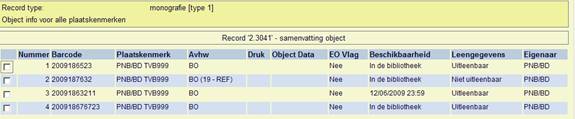
111.6 Overige publicatietypen
V-smart onderscheidt de volgende publicatietypen:
|
Type |
Verwoording |
Opmerkingen |
|
1 |
eendelig werk |
monografische publicaties die bestaan uit één fysieke band |
|
2 |
beperkt meerdelig werk met opgave van volumes (en exemplaren) |
als beperkt meerdelig werk wordt beschouwd: elke publicatie die bestaat uit een aantal losse afzonderlijke delen die als een eenheid worden uitgegeven. Dat wil zeggen: een publicatie die volgens de opzet in een bepaald aantal delen volledig is of te zijner tijd volledig zal zijn. Voorbeeld: de meeste encyclopedieën. |
|
3 |
onbeperkt meerdelig werk zonder opgave van volumes (en exemplaren) |
een groep publicaties die met elkaar verbonden zijn door het feit dat elke publicatie behalve haar eigen hoofdtitel ook een titel heeft die van toepassing is op de groep als geheel. Een reeks bestaat uit een volgens de opzet onbegrensd aantal afzonderlijke publicaties. De reeks kan al dan niet genummerd zijn. |
|
4 |
onbeperkt meerdelig werk met opgave van volumes (en exemplaren) |
een publicatie al dan niet in gedrukte vorm uitgegeven in elkaar opvolgende afleveringen of delen, gewoonlijk gerangschikt in een numerieke of chronologische volgorde en bedoeld om steeds voortgezet te worden. Onder seriële publicaties worden hier begrepen: alle periodiek verschijnende publicaties zoals tijdschriften, kranten, jaarboeken, adresboeken en minder regelmatig verschijnende reeksen van rapporten en verhandelingen van instellingen, en congresverslagen. |
|
5 |
beperkt meerdelig werk zonder opgave van volumes (en exemplaren) |
de beschrijving van de overkoepelende titel van een beperkt meerdelig werk waarvan de afzonderlijke delen significante titels hebben. |
|
6 |
analytische beschrijvingen |
beschrijvingen van publicaties ('component parts') die ter bibliografische identificatie een verwijzing naar een moederpublicatie ('host document') nodig hebben; als analytische beschrijvingen worden onder andere beschouwd: artikelen uit tijdschriften, hoofdstukken uit boeken, verhalen uit bundels, muziekuitvoeringen op een verzamelplaat enzovoort. Analytische beschrijvingen worden ingevoerd als type "6" en kunnen dan door middel van hiërarchische relaties aan publicaties van een ander type (het 'host document') worden gekoppeld. |
Voorbeelden
·
Type 1: eendelig werk
Als eendelige monografie worden beschouwd: monografische publicaties die bestaan uit één fysieke band. Ze worden in Vubis ingevoerd als beschrijving van type 1.
Voorbeeld:
De aanslag / Harry Mulisch
De naam van de roos / Umberto Eco
·
Type 2: beperkt meerdelig werk met opgave van volumes (en exemplaren)
Als meerdelige monografieën worden beschouwd: beperkt meerdelige werken met niet-significante deeltitels. Als beperkt meerdelig werk wordt beschouwd: elke publicatie die bestaat uit een aantal losse afzonderlijke delen die als een eenheid worden uitgegeven, d.w.z. een publicatie die volgens de opzet in een bepaald aantal delen volledig is of t.z.t. volledig zal zijn (bijv. de meeste encyclopedieën).
Voorbeeld:
Winkler Prins Encyclopedie (22 dl.)
Collier's Encyclopedia (24 dl.)
Aangezien de deeltitels niet-significant zijn, worden er geen aparte beschrijvingen voor gemaakt. De deeltitels kunnen eventueel wel in de bibliografische of analytische annotatie opgenomen worden.
Voorbeeld:
Annotatie: Dl. 1-5: Werken. - Dl. 6: Register. - Dl. 7-9: Systematisch overzicht
Annotatie: Dl. 1: Alfabetische lijst. - Dl. 2: Systematische lijst
·
Type 3: onbeperkt meerdelig werk zonder opgave van volumes (en exemplaren)
Als reeks wordt beschouwd: een groep publicaties die met elkaar verbonden zijn door het feit dat elke publicatie behalve haar eigen hoofdtitel ook een titel heeft die van toepassing is op de groep als geheel. Een reeks bestaat uit een volgens de opzet onbegrensd aantal afzonderlijke publicaties. De reeks kan al dan niet genummerd zijn.
Voorbeeld:
Lecture Notes in Economics and Mathematical Systems [= reeks ] 184 : Assignment and Matching Problems : Solution Methods with FORTRAN-Programs / Rainer E. Burkard en Ulrich Derigs [= type 1]
Reeks sociaal recht [= reeks ] nr 15: Beginselenwet sociale zekerheid werknemers / J. De Cock ... [et al.] [= type 1]
FLA Publications [= reeks ] 18 : Studies in the International Exchange of Publications / ed. by Peter Genzel [= type 1]
Kies type 3 als de titels van de afzonderlijke delen significant zijn; kies type 4 als dat niet het geval is.
Typische voorbeelden van type 3 zijn monografieënreeksen. De beschrijvingen die ingevoerd worden als type 3 zijn de beschrijvingen van de reeksen: de gegevens die u invoert als onderdeel van de reeksbeschrijvingen moeten gelden voor alle monografieën in de reeks.
De beschrijvingen van monografieën in de reeks worden met type 1 (eendelige monografieën) of eventueel type 2 (meerdelige monografieën) of 5 (koepelbeschrijvingen) ingevoerd.
De beschrijvingen van de reeks en van een monografie binnen die reeks worden dus apart ingevoerd en nadien aan elkaar gekoppeld d.m.v. een hiërarchische relatie.
·
Type 4: onbeperkt meerdelig werk met opgave van volumes (en exemplaren)
Als seriële publicatie wordt beschouwd: een publicatie al dan niet in gedrukte vorm uitgegeven in elkaar opvolgende afleveringen of delen, gewoonlijk gerangschikt in een numerieke of chronologische volgorde en bedoeld om steeds voortgezet te worden. Onder seriële publicaties worden hier begrepen: alle periodiek verschijnende publicaties zoals tijdschriften, kranten, jaarboeken, adresboeken (enz.) en minder regelmatig verschijnende reeksen van rapporten en verhandelingen van instellingen, en congresverslagen.
Voorbeeld:
Wall Street Journal
Journal of the American Medical Association
BNTL
Seriële publicaties worden ingevoerd als type 4. Kies echter type 3 als de titels van de afzonderlijke delen significant zijn (m.a.w. monografieënreeksen worden vrijwel nooit beschouwd als seriële publicaties en worden ingevoerd als type 3).
·
Type 5: beperkt meerdelig werk zonder opgave van volumes (en exemplaren)
Als koepelbeschrijving wordt beschouwd: de beschrijving van de overkoepelende titel van een beperkt meerdelig werk waarvan de afzonderlijke delen significante titels hebben.
Voorbeeld:
De wegen der vrijheid / Jean-Paul Sartre [= koepelbeschrijving] Dl. 1: De jaren des onderscheids [= type 1]
Verzamelde muziekessays / S. Vestdijk [= koepelbeschrijving]
Dl. 1: Het eerste en het laatste [= type 1]
Dl. 2: Keurtroepen van Euterpe [= type 1]
Dl. 3: Het kastje van Oma [= type 1]
Als de delen niet-significante titels hebben wordt het werk ingevoerd als type 2 (meerdelige monografieën), behalve als de delen een van elkaar afwijkende onderwerpsontsluiting en/of van elkaar afwijkende auteursvermeldingen hebben (type 5).
Koepelbeschrijvingen worden ingevoerd als type 5. De 'type 5'-code wordt dus gekoppeld aan de ouderpublicatie en niet aan de kindpublicaties. De beschrijvingen van de afzonderlijke delen die onder de koepelbeschrijving thuishoren, worden ingevoerd met type 1 (eendelige monografieën) of eventueel type 2 (meerdelige monografieën). De koepelbeschrijving en de beschrijvingen van de afzonderlijke delen worden dus apart ingevoerd en nadien aan elkaar gekoppeld d.m.v. een hiërarchische relatie.
Let op
Afhankelijk van het gekozen publicatietype zal het systeem verschillend reageren bij het aanmaken van plaatskenmerken en exemplaargegevens. Op andere plaatsen in het systeem (bijvoorbeeld bij reserveren) zal het systeem verschillend reageren afhankelijk van het publicatietype.
In de volgende paragrafen wordt per publicatietype een korte toelichting gegeven.
111.6.1 Publicatietype 4
Wanneer u voor type 4 kiest is het niet mogelijk via de optie exemplaren toe te voegen. De optie is hier niet beschikbaar:

Later, wanneer er al exemplaren aan een volume gekoppeld zijn, kunnen wel extra exemplaren vanaf dit scherm worden toegevoegd.
111.6.1.1 Bezitsinformatie
U kunt echter wel op de gebruikelijke manier een plaatskenmerk toevoegen (zie paragraaf 111.5.2). Het systeem zal vervolgens echter geen invulscherm voor een nieuw exemplaar aanbieden, maar onderstaand scherm:
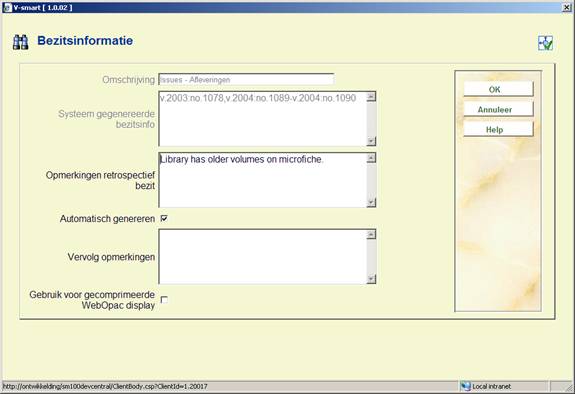
Velden op het scherm
Omschrijving – dit veld is afgeschermd en bevat de omschrijving behorend bij het type bezitsinfo.
Systeem gegenereerde bezitsinfo – dit veld is afgeschermd en toont, wanneer de Automatisch genereren vlag is aangevinkt, de door het systeem gegenereerde bezitsinformatie.
Opmerkingen retrospectief bezit – vul hier in wat het oude (retrospectieve) bezit is van dit abonnement. Geef een harde return om een nieuwe regel te forceren. Dit veld is optioneel.
Automatisch genereren – als dit is aangevinkt zal het systeem automatisch bezitsinformatie genereren wanneer afleveringen worden ontvangen, naar een andere locatie overgeplaatst, enz.
Vervolg opmerkingen – voeg hier overige opmerkingen in. Geef een harde return om een nieuwe regel te forceren. Dit veld is optioneel.
Gebruik voor gecomprimeerde WebOpac display: Wanneer u de Opmerkingen voor retrospectief bezit en/of de Vervolgopmerkingen wilt tonen wanneer de bezitsinfo wordt gecomprimeerd, dient u aan te geven welke plaatskenmerk set de gegevens bevat die u wilt tonen. U kunt deze vlag maar voor één plaatskenmerk per type bezitsinfo aanvinken (d.w.z. kies een plaatskenmerk set voor Delen en een andere voor Afleveringen). Wanneer de vlag al is aangevinkt bij een plaatskenmerk set en u vervolgens de vlag aanvinkt in een andere set (van hetzelfde type bezitsinfo), dan zal het systeem automatisch de vlag bij de eerste set uitzetten.
Wanneer u geen ontvangsten registreert of barcodes koppelt voor dit abonnement kunt u ook volstaan met het vermelden van het bezit in het Opmerkingen retrospectief bezit veld en daarna op klikken. Het systeem toont de inhoud van Opmerkingen retrospectief bezit en Vervolg opmerkingen in de WebOpac.

Wanneer u wel ontvangsten registreert of barcodes koppelt voor dit abonnement kunt u de vlag Automatisch genereren aanvinken, zodat het systeem automatisch de bezitsinformatie zal bijwerken elke keer dat afleveringen worden ontvangen.
Wanneer het systeem een samenvatting van de bezitsinformatie toont omvat deze de inhoud van de velden Opmerkingen retrospectief bezit, Systeem gegenereerde bezitsinfo en Vervolg opmerkingen. Elk veld begint op een nieuwe regel.
Vervolgens toont het systeem het Bezitsinfo voor plaatskenmerk sets scherm:
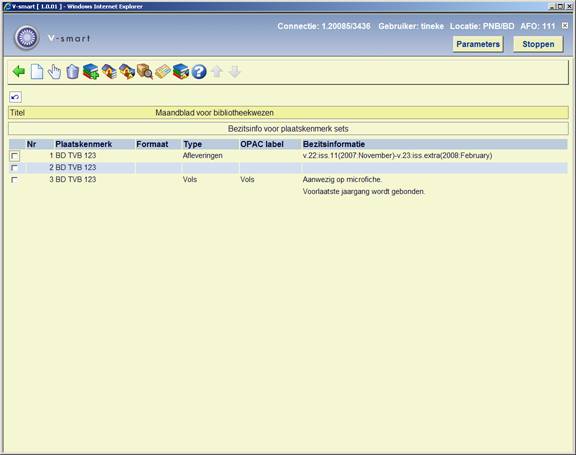
Per regel wordt een plaatskenmerk set getoond die bestaat uit Plaatskenmerk, Formaat, Type, OPAC label en Bezitsinformatie.
Kolommen op het scherm
Plaatskenmerk – toont het plaatskenmerk inclusief het exemplaarnummer van de plaatskenmerk set.
Formaat – toont het fysieke formaat als toegekend via .
Type – toont de inhoud van het veld Omschrijving uit het type bezitsinfo record.
OPAC label – toont de inhoud van het veld OPAC label uit het type bezitsinfo record.
Bezitsinformatie – meerregelige display van bezitsinformatie voor deze plaatskenmerk set. Deze display wordt getoond aan WebOpac gebruikers.
Gecomprimeerd – geeft aan of de optie Gebruik voor gecomprimeerde WebOpac display wel of niet is aangevinkt.
Opties op het scherm
[I] – maak een nieuwe set aan voor het huidige plaatskenmerk. Het systeem toont het invulscherm Bezitsinformatie. Wanneer de parameter Gebruik vast Type bezitsinfo in Beheer bezit is aangezet in AFO 469 – Meerdelige werken/tijdschriften defaults, kijk bij paragraaf 111.6.1.1. Als deze parameter niet is aangezet, kijk bij paragraaf 111.6.1.2.
[*] – selecteer een van de plaatskenmerk sets en dan deze optie om de bezitsinformatie te wijzigen. Wanneer de parameter Gebruik vast Type bezitsinfo in Beheer bezit is aangevinkt in AFO 469 – Meerdelige werken/tijdschriften defaults en wanneer de geselecteerde plaatskenmerk set maar een type bezitsinfo heeft, toont het systeem het invulscherm Bezitsinformatie. Anders wordt u eerst gevraagd een type bezitsinfo te kiezen uit de dropdown lijst met geldige typen en toont het systeem daarna het invulscherm Bezitsinformatie. Kijk bij paragraaf 111.6.1.1 voor meer informatie over het invulscherm Bezitsinformatie.
[S*] – selecteer een van de plaatskenmerk sets en dan deze optie om de plaatskenmerk set te verwijderen. Als er al ontvangsten gekoppeld zijn aan deze plaatskenmerk set, kunt u hem niet verwijderen. U moet eerst het icoon kiezen om naar het Ontvangst informatie scherm te gaan en daar de ontvangsten en barcodes verwijderen. Wanneer u terugkeert na het verwijderen van de ontvangsten is het wel toegestaan de plaatskenmerk set te verwijderen.
[H*] - selecteer een van de plaatskenmerk sets en dan deze optie om een nieuw type bezitsinfo aan de bestaande plaatskenmerk set toe te voegen. Deze optie is niet beschikbaar als de parameter Gebruik vast Type bezitsinfo in Beheer bezit is aangezet in AFO 469 – Meerdelige werken/tijdschriften defaults.
[G*] - selecteer een van de plaatskenmerk sets en dan deze optie om algemene gegevens van de plaatskenmerk set te wijzigen. Deze gegevens omvatten exemplaarnummer, plaatsingsschema informatie evenals informatie met betrekking tot bewaren, binden en afschrijven. Kijk bij paragraaf 111.6.1.3.
[M*] selecteer een van de plaatskenmerk sets en dan deze optie om de MARC bezitsinformatie van de plaatskenmerk set te wijzigen. Deze informatie is inclusief noten. Kijk bij paragraaf 111.6.1.4.
[R*] - selecteer een van de plaatskenmerk sets en dan deze optie om ontvangstgegevens te tonen of te verwijderen. Kijk bij paragraaf 321.3.4.
[V] – gebruik deze optie om afleveringen te ontvangen en van barcodes te voorzien voor het huidige plaatskenmerk. Kijk bij paragraaf 111.6.1.5.
[T*] – selecteer een van de plaatskenmerk sets en dan deze optie om het OPAC label voor het geselecteerde type bezitsinfo te wijzigen of om de vlag Bezitsinfo comprimeren aan/uit te zetten. Wanneer er meer dan een type bezitsinfo is voor de geselecteerde plaatskenmerk set, wordt u eerst gevraagd een type bezitsinfo te kiezen uit de dropdown lijst met geldige typen, vervolgens toont het systeem het invulscherm Wijzigen type bezitsinfo. Kijk bij paragraaf 321.4.2.
111.6.1.2 Toevoegen nieuwe bezitsinformatie
Wanneer het de titel van een meerdelig werk of tijdschrift betreft dat u wil gaan ontvangen via een of meer abonnementen, dient u hier op te klikken. Records die u aanmaakt via onderstaand formulier zullen niet beschikbaar zijn wanneer u abonnementen gaat koppelen. Wanneer het de titel van een meerdelig werk of tijdschrift betreft dat u niet gaat ontvangen via de Tijdschriftenmodule, kunt u onderstaand formulier gebruiken.
Wanneer de parameter Gebruik vast Type bezitsinfo in Beheer bezit AFO 469 – Meerdelige werken/tijdschriften defaults wel is aangevinkt, krijgt u dit scherm gepresenteerd wanneer u de optie kiest vanaf het scherm Bezitsinformatie voor plaatskenmerk sets.

De optie is in dit geval niet actief.
Wanneer de parameter Gebruik vast Type bezitsinfo in Beheer bezit AFO 469 – Meerdelige werken/tijdschriften defaults niet is aangevinkt, krijgt u dit scherm gepresenteerd wanneer u de optie of kiest vanaf het scherm Bezitsinformatie voor plaatskenmerk sets.

De velden op dit invulscherm zijn verdeeld in drie secties gescheiden door een _________ lijn.
Velden op het scherm
Sectie 1 – stelt u in staat om een koppeling te maken met een type bezitsinfo/verschijningspatroon dat al aanwezig is bij deze titel:
Kies een bestaand Type bezitsinfo: – dit is een dropdown lijst met alle type bezitsinfo records die al gedefinieerd zijn voor deze titel. Controleer of iemand al een bruikbaar verschijningspatroon heeft ingevoerd. Zo ja, ga dan verder met sectie 3 van dit invulscherm.
Sectie 2 – stelt u in staat om een nieuw type bezitsinfo/verschijningspatroon toe te voegen aan de titel. Wanneer u daarmee klaar bent zal dit nieuwe type bezitsinfo/verschijningspatroon gekoppeld worden aan de huidige plaatskenmerk set en kunnen anderen dit gebruiken wanneer zij andere plaatskenmerk sets maken voor deze titel.
OF
Maak een nieuw record: - voer een unieke omschrijving in voor het type bezitsinfo . Deze omschrijving kan niet al gebruikt zijn om andere type bezitsinfo records te maken bij deze titel.
Type – Kies uit de typen: aflevering, index of supplement.
OPAC label – voer het label in dat in de WebOpac getoond wordt voor dit type bezitsinfo.
Kies patroon template – kies een reeds gedefinieerd patroon uit de dropdown lijst met templates. Hiermee krijgt u een set labels voor nummering en chronologie passend bij het type publicatie (dagelijks, maandelijks, per kwartaal enz.).
Of uw eigen lables definiëren – in plaats daarvan kunt u ook uw eigen set labels voor nummering en chronologie definiëren, specifiek voor de publicatie die u invoert.
Sectie 3 – stelt u in staat om informatie in te voeren die bepaalt hoe de bezitsinformatie wordt getoond bij dit type bezitsinfo/verschijningspatroon van deze plaatskenmerk set. Wanneer de samenvatting van de bezitsinformatie wordt aangemaakt zal het systeem achtereenvolgens de inhoud van de velden Opmerkingen retrospectief bezit, Systeem gegenereerde bezitsinfo (indien de Automatisch genereren vlag is aangezet)en Vervolg opmerkingen tonen. Zie hierboven voor meer informatie over het veld Gebruik voor gecomprimeerde WebOpac display.
Klik op om terug te gaan naar het scherm Bezitsinformatie voor plaatskenmerk sets.
111.6.1.3 Plaatskenmerk set algemeen
Selecteer een van de plaatskenmerk sets op het Bezitsinformatie voor plaatskenmerk sets scherm en kies vervolgens de optie om gegevens van de plaatskenmerk set te wijzigen . Deze gegevens omvatten exemplaarnummer, plaatsingsschema informatie evenals informatie met betrekking tot bewaren, binden en afschrijven. Vervolgens wordt onderstaand invulscherm getoond:

Velden op het scherm
Plaatskenmerk – Bevat de locatie van de huidige plaatskenmerk set. Dit veld kan niet gewijzigd worden.
Exemplaar nummer – geef een volgnummer aan deze set wanneer er meer dan een plaatskenmerk set is bij het huidige plaatskenmerk. Wanneer het systeem de plaatskenmerk set toont op andere schermen, vormt dit volgnummer onderdeel van de Plaatskenmerk display. Bijvoorbeeld: BD REF.123 c.1. komt overeen met MARC21 – 852 $t cq. UNIMARC – 200 $n.
Plaatsingsschema – zie de bijbehorende MARC holdings standaard voor geldige ingangen. MARC21 – 852/*1, UNIMARC – 200/*1 (*1 betekent eerste indicator).
Plaatsingsvolgorde – zie de toepasselijke MARC holdings standaard voor geldige ingangen. MARC21 – 852/*2, UNIMARC – 200/*2 (*2 betekent tweede indicator).
Plaatsingstitel – voer de titel in die gebruikt wordt om de aflevering op te
Copyright betaalcode - .dit veld bevat de unieke identificatiecode voor componente delen die verschijnen in monografieën en seriële publicaties. Komt uit MARC21 – 852 $s, geen equivalent in UNIMARC.
Algemeen bewaarbeleid – voer het algemene bewaarbeleid in voor deze publicatie. Komt uit MARC21 – 008 positie 12, UNIMARC – 102 $a positie 1.
De volgende drie velden vormen het specifieke bewaarbeleid. Een specifiek bewaarbeleid wordt gedefinieerd wanneer de bibliotheek specifieke delen van de publicatie gedurende een beperkte tijd bewaart. Bijvoorbeeld: l1y betekent dat de laatste jaargang wordt bewaard.
Type specifiek bewaarbeleid - Komt uit MARC21 – 008 positie 13, UNIMARC – 102 $a positie 3.
Specifiek bewaarbeleid aantal eenheden - Komt uit MARC21 – 008 positie 14, UNIMARC – 102 $a positie 4.
Specifiek bewaarbeleid eenheden type – Komt uit MARC21 – 008 positie 15, UNIMARC – 102 $a positie 5.
Binden vlag – als dit is aangevinkt betekent het, dat de afleveringen van deze plaatskenmerk set gebonden moeten worden.
# te binden – wanneer de Binden vlag is aangevinkt wordt hier het aantal in 1 band te binden afleveringen opgegeven, alsmede wanneer er gebonden moet worden. Dit veld is louter informatief.
Binden, kleur – geef de kleur van de band op.
Binden, opmerkingen – voer opmerkingen gerelateerd aan het bindproces in.
Verwijderen vlag – als dit is aangevinkt betekent het, dat de afleveringen van deze plaatskenmerk set niet bewaard worden. Wanneer de Binden Vlag op J staat, dient deze N te zijn.# te verwijderen – als de Verwijderen vlag is aangevinkt, wordt hier aangegeven welke afleveringen niet bewaard worden en wanneer ze weggedaan kunnen worden. Dit veld is louter informatief.
let op
De drie velden: # te binden, Binden, kleur en Binden, opmerkingen zijn niet gerelateerd aan de velden op het Binden scherm dat benaderd kan worden via het scherm met algemene gegevens van een abonnement.
111.6.1.4 Plaatskenmerk set MARC
Selecteer een van de plaatskenmerk sets op het scherm Bezitsinformatie voor plaatskenmerk sets en kies de optie om de bezitsinformatie van deze plaatskenmerk set te wijzigen. Deze informatie omvat exemplaarnummer, fysiek formaat, plaatsingsinformatie, bewaarbeleid en opmerkingen omtrent de plaatskenmerk set. De opties zijn hetzelfde als bij het wijzigen van bibliografische informatie, alleen gaat dit om het holdings formaat (MARC21 of UNIMARC) zoals gedefinieerd in AFO 159 in plaats van een bibliografisch formaat.

111.6.1.5 Afleveringen ontvangen en barcoderen
Kies de optie op het scherm Bezitsinformatie voor plaatskenmerk sets om afleveringen te ontvangen en van barcodes te voorzien voor het geselecteerde plaatskenmerk.
Wanneer er meer dan een type bezitsinfo is gekoppeld en de parameter Gebruik vast Type bezitsinfo in Beheer bezit in AFO 469 – Meerdelige werken/tijdschriften defaults is aangezet, verschijnt het invulscherm Selecteer type bezitsinfo:
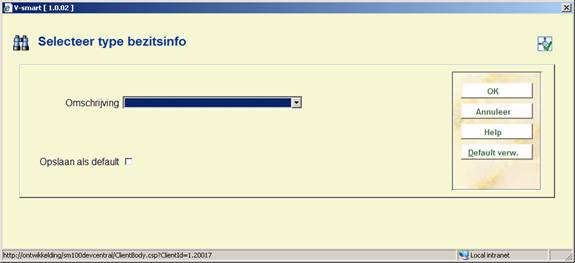
Omschrijving – Het systeem toont de reeds voor deze titel gedefinieerde type bezitsinfo records. Een sterretje (*) voor het type bezitsinfo betekent dat dit type bezitsinfo al is gekoppeld aan een of meer plaatskenmerk sets van dit plaatskenmerk. Kies een type bezitsinfo uit de dropdown lijst.
Opslaan als default: vink deze optie aan om de waarde geselecteerd uit de dropdown lijst op te slaan als default. Gebruik de button om de default waarde weer 'leeg' te maken.
Klik op en het systeem toont het Overzicht afleveringen scherm.
Het Overzicht afleveringen scherm toont een regel voor elke genummerde aflevering van het geselecteerde type bezitsinfo. De getoonde afleveringen zijn beschikbaar voor alle plaatskenmerken van de titel. In de kolommen Exemplaren ontvangen en Exemplaren met barcode geven de status van elke aflevering op het geselecteerde plaatskenmerk weer.
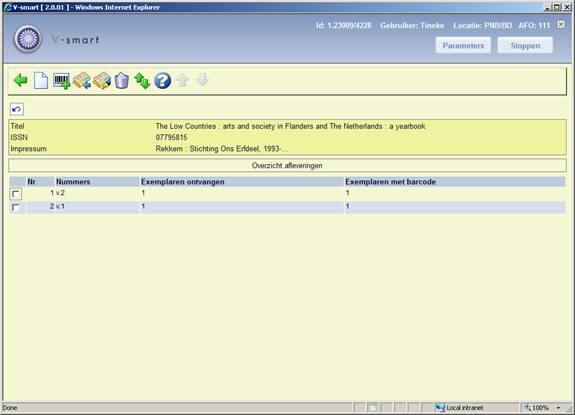
Boven de lijst wordt verkorte bibliografische informatie getoond. Deze gegevens zijn afgeschermd en omvatten velden die gedefinieerd zijn in het !Serial element/groep profiel. Hieronder staat op elke regel een aflevering die gedefinieerd is voor het geselecteerde type bezitsinfo.
Kolommen op het scherm
Nummers – nummering en chronologie van de aflevering.
Exemplaren ontvangen – aantal exemplaren van deze aflevering ontvangen voor het geselecteerde plaatskenmerk. Wanneer het type bezitsinfo gekoppeld is aan een abonnement kunt u geen afleveringen ontvangen. De informatie in deze kolom wordt geactualiseerd wanneer er afleveringen ontvangen worden in de tijdschriftenmodule. Het is mogelijk dat er meer exemplaren ontvangen zijn dan van barcode voorzien zijn. Dit is omdat het niet noodzakelijk is afleveringen te barcoderen.
Exemplaren met barcode – aantal exemplaren met barcode van de aflevering van het geselecteerde plaatskenmerk.
Opties op het scherm
[I] – gebruik deze optie als de te ontvangen aflevering nog niet in de lijst voorkomt. Deze button is niet actief wanneer het huidige type bezitsinfo gekoppeld is aan abonnementen. Als de button wel actief is verschijnt het invulscherm om een aflevering te ontvangen. Kijk bij paragraaf 311.3.2.3.
[*] – selecteer een aflevering en dan deze optie om exemplaren te ontvangen en barcoderen voor het geselecteerde plaatskenmerk. Wanneer de aflevering al ontvangen is, zal het systeem alleen een barcode toekennen. Gebruik deze optie om afleveringen die in de tijdschriftenmodule zijn ontvangen van barcodes te voorzien en om meerdelige werken van barcodes te voorzien. Zie hieronder bij Barcoderen afleveringen.
[R*] – selecteer een aflevering en dan deze optie om exemplaren te ontvangen (maar niet te barcoderen) voor het geselecteerde plaatskenmerk. Wanneer het huidige type bezitsinfo gekoppeld is aan abonnementen kunt u geen afleveringen ontvangen. Zie hieronder bij Barcoderen afleveringen.
[N*] – selecteer een aflevering en dan deze optie om de nummering van de geselecteerde aflevering te wijzigen. Kijk bij paragraaf 311.3.2.3.
[M] – gebruik deze optie om de volgorde van afleveringen in de lijst te wijzigen. Kijk bij paragraaf 311.3.5.
[D*] – selecteer een aflevering en dan deze optie om de aflevering te verwijderen. Het systeem vraagt om bevestiging. Een aflevering kan alleen worden verwijderd als deze nog niet is gekoppeld aan een plaatskenmerk set (d.w.z. er is geen exemplaar met barcode aan gekoppeld).
Barcoderen afleveringen
Selecteer een aflevering en dan de optie . Het invulscherm Een nieuw object toevoegen wordt getoond.
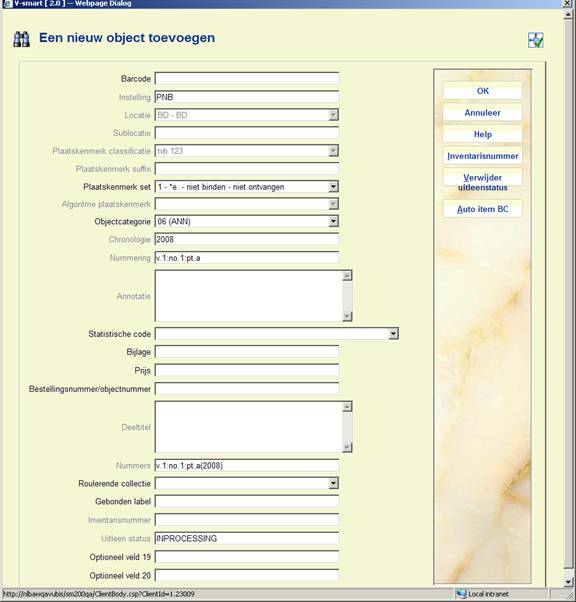
Wanneer er een aangepast barcode formaat is gedefineerd in AFO 651 – Barcode formaten om automatisch barcodes te genereren, kunt u de button gebruiken. In dat geval toont het systeem het scherm opnieuw met de automatisch toegekende barcode:

Bij het toevoegen van een nieuw exemplaar kunt u een [ (vierkante haak) vóór de barcode plaatsen.
Dit zorgt er voor dat het nieuwe exemplaar niet als "nieuw" gezien wordt voor SDI.
Dit geldt alleen voor het invoeren van de oorspronkelijke barcode, voor eventuele volgende barcodes voor hetzelfde exemplaar wordt een [ opgeslagen als data (als het aan de edit checks voldoet).
Voor SSP is een dergelijke barcode wel een "nieuw" exemplaar.
Dus als u een exemplaar bijbesteld voor een bestaande titel (bijv. om een vermist of beschadigd exemplaar te vervangen) and u wilt dat dit niet verwerkt wordt als nieuwe titel voor SDI (het zijn ook geen nieuwe titels) voeg dan zulke nieuwe exemplaren toe met [barcode - SDI ziet ze dan niet als nieuwe titels.
Plaatskenmerk set – dit veld bevat een dropdown lijst met plaatskenmerk sets (voor het huidige plaatskenmerk) waaraan deze barcode gekoppeld kan worden. Voor elke plaatskenmerk set in de lijst, toont het systeem een nummer (beginnend bij 1 voor unieke identificatie doeleinden) gevolgd door het exemplaarnummer (uit het Plaatskenmerk set algemene formulier), bind status (d.w.z. wel of niet binden) en ontvangststatus (d.w.z. wel of niet ontvangen). Er wordt ook een lege regel aangeboden. Gebruik deze om een nieuwe plaatskenmerk set te beginnen.
Bijvoorbeeld,
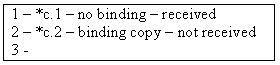
Kies 1 wanneer u een barcode toekent aan een aflevering die al ontvangen is in de tijdschriftenmodule.
Kies 2 om een aflevering te ontvangen en barcoderen die hoort bij de het te binden exemplaar van de plaatskenmerk set.
Kies 3 om een aflevering te ontvangen en barcoderen voor een geheel nieuwe plaatskenmerk set voor het huidige plaatskenmerk.
De button kan gebruikt worden om een inventarisnummer te genereren.
Het veld inventarisnummer op deze schermen is beschermd (u kunt hier niet rechtstreeks gegevens invoeren). U moet de button gebruiken voor het genereren van een inventarisnummer. Er wordt een invulscherm getoond:

Inventarisnummer – dropdown lijst met inventarisnummer codes als gedefinieerd in AFO 469 – Inventarisnummers. U kunt een ingang uit de lijst kiezen, een vrije tekst invoeren of het veld leeg laten. Wanneer u een code uit de lijst selecteert, zal het systeem het eerstvolgende nummer voor de range genereren. Wanneer de invoer geen code is of een duplicaat (reeds bestaand in de index) dan toont het systeem een waarschuwing.
Optioneel kunt u een noot toevoegen bij het invoeren van een inventarisnummer. Bij het invoeren van een nieuw nummer voegt u '.-' (punt minteken) toe gevolgd door de noot. Hierdoor wordt het eerstvolgende inventarisnummer gegenereerd en de noot toegevoegd aan het eind van het gegenereerde nummer.
Het veld Uitleenstatus op dit scherm is beveiligd (het bevat de default status als gedefinieerd in AFO 469 – Diversen). U dient de button te gebruiken om deze status te verwijderen.
Let op
De buttons en zijn alleen aanwezig indien de betreffende velden gedefinieerd zijn in AFO 469 – In te voeren gegevens en Te corrigeren gegevens.
Kies na het invoeren van de barcode de juiste plaatskenmerk set, objectcategorie, enz. en klik op om de barcode aan te maken. Wanneer de aflevering nog niet ontvangen was, zal deze nu getoond worden als ontvangen en van barcode voorzien. Het systeem keert terug naar het Overzicht afleveringen scherm.
Ontvangen afleveringen
Selecteer een aflevering op het Overzicht afleveringen scherm en dan de optie om exemplaren te ontvangen (maar niet te barcoderen).Het invulscherm Ontvang aflevering wordt getoond:

Velden op het scherm
Nummers – nummering en chronologie van de aflevering. Kan niet gewijzigd worden.
Te ontvangen exemplaren – voer het aantal exemplaren in van de aflevering die u ontvangt voor het huidige plaatskenmerk.
Plaatskenmerk sets – selecteer voor welke plaatskenmerk sets u wilt ontvangen. De lijst bevat de plaatskenmerk sets voor het huidige plaatskenmerk die deze specifieke aflevering nog niet ontvangen hebben (bijv. v.3). Wanneer een plaatskenmerk set is gekoppeld aan een abonnement, komt het niet voor in de lijst. Er wordt ook een lege regel aangeboden, gebruik deze om te ontvangen voor een nieuwe plaatskenmerk set.
Voor elke plaatskenmerk set in de lijst toont het systeem een nummer (beginnend bij 1 voor unieke identificatie doeleinden) gevolgd door het exemplaarnummer (uit het Plaatskenmerk set algemene formulier) en bind status (d.w.z. wel of niet binden).
Wanneer u op klikt controleert het systeem dat de waarde in het veld Te ontvangen exemplaren overeenkomt met het aantal plaatskenmerk sets dat u selecteerde. Als daar geen verschil tussen is, markeert het systeem de aflevering als ontvangen bij de geselecteerde plaatskenmerk sets.
111.6.1.6 Lijst van plaatskenmerken
Wanneer u alle informatie heeft ingevoerd keert het systeem terug naar het Lijst plaatskenmerken scherm.

Kolommen op het scherm
Type: de materiaalsoort van de exemplaren behorend bij dit plaatskenmerk.
Plaatskenmerk: het complete plaatskenmerk van de exemplaren behorend bij dit plaatskenmerk.
Sets: het aantal sets gekoppeld aan dit plaatskenmerk.
Opties op het scherm
[I] – Kies deze optie om een nieuw plaatskenmerk toe te voegen. Kijk bij paragraaf 111.6.1.1.
[*] - Select a plaatskenmerk en dan deze optie om de bezitsinformatie te wijzigen voor dit plaatskenmerk. Kijk bij paragraaf 111.6.1.2.
[S*] - Select a plaatskenmerk dan deze optie om het geselecteerde plaatskenmerk te verwijderen. Dit is alleen mogelijk als er geen exemplaren aan het plaatskenmerk zijn gekoppeld.
:selecteer een plaatskenmerk en dan deze optie om de aard van het werk te wijzigen. Er wordt een uitklaplijst met materiaalsoorten aangeboden.
Let op
U wijzigt hiermee in een keer de aard van het werk van ALLE aan dit plaatskenmerk gekoppelde exemplaren.
: om exemplaren van een andere instelling/locatie te tonen (het systeem kan nl. zo ingericht zijn dat in eerste instantie alleen de exemplaren van de eigen instelling/locatie getoond worden).
: deze optie is slechts in bepaalde gevallen beschikbaar.
: wanneer er meerdere plaatskenmerken zijn kunt u exemplaren van het ene naar het andere plaatskenmerk verplaatsen. Als u deze optie kiest verschijnt een invulscherm:
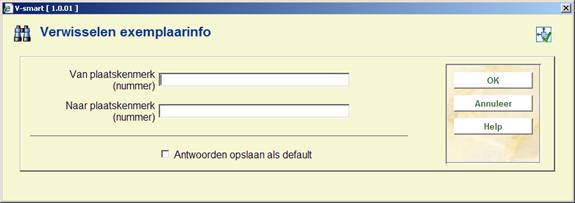
Vul de regelnummers in van het plaatskenmerk waar vandaan en waar naartoe.
Let op
U verplaatst hiermee in een keer ALLE aan dit plaatskenmerk gekoppelde sets naar het nieuwe plaatskenmerk. Het plaatskenmerk vanwaar u de sets verplaatste (en waaraan nu geen sets meer gekoppeld zijn) wordt automatisch verwijderd.
111.6.1.7 Verplaatsen van objecten met barcodes van de ene locatie naar een andere
Selecteer de optie op het Compleet record scherm. Het systeem toont het Samenvatting object scherm. Selecteer een van de objecten en het systeem toont het Object gegevens invoeren scherm. Kies het Vestiging veld en het invulscherm Vestiging wordt getoond.

Plaatskenmerk set – dit veld bevat een dropdown lijst met plaatskenmerk sets (voor het huidige plaatskenmerk) waarnaar u het object kunt verplaatsen. Als het exemplaar is ontvangen in de tijdschriftenmodule, ziet u maar een plaatskenmerk set in de lijst. Voor elke plaatskenmerk set in de lijst toont het systeem een nummer (beginnend bij 1 voor unieke identificatie doeleinden) gevolgd door het exemplaarnummer (uit het Plaatskenmerk set algemene formulier), bind status (d.w.z. wel of niet binden) en ontvangststatus (d.w.z. wel of niet ontvangen). Er wordt ook een lege regel aangeboden. Gebruik deze om een nieuwe plaatskenmerk set te beginnen.
Wanneer u het object naar een ander plaatskenmerk van deze titel wilt verplaatsen kunt u de button (zoek plaatskenmerk) of gebruiken (toevoegen plaatskenmerk) gebruiken, afhankelijk van of het plaatskenmerk waar naartoe u verplaatst al bestaat of niet. Onafhankelijk van de gekozen optie zal het systeem opnieuw het invulscherm Vestiging tonen met het nieuw gekozen plaatskenmerk.
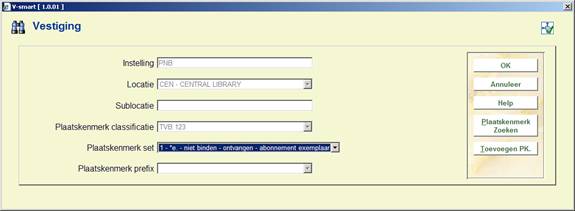
Klik nu op om het object te verplaatsen naar het nieuwe plaatskenmerk.
111.6.2 Publicatietype 2
Het systeem gedraagt zich op dezelfde wijze als bij publicatietype 4.
111.6.3 Publicatietype 3
Wanneer u voor type 3 kiest is het niet mogelijk via de optie exemplaren toe te voegen. In dat geval verschijnt onderstaande melding:
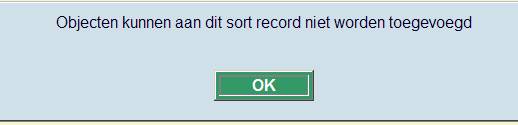
U kunt echter wel op de gebruikelijke manier een plaatskenmerk toevoegen (zie paragraaf 111.5.2). Vervolgens toont het scherm niet het gebruikelijke scherm voor toevoegen van exemplaren, maar het invulscherm voor bezitsinformatie. Zie paragraaf 111.6.1.1 voor meer informatie.
111.6.4 Publicatietype 5
Het systeem gedraagt zich op dezelfde wijze als bij publicatietype 3.
111.6.5 Publicatietype 6
Records met publicatietype 6 vormen onderdeel van analytisch beschrijven. Ze zijn bedoeld voor onderdeelbeschrijvingen en daarom kunnen geen exemplaren worden gekoppeld aan type 6 records. Het is mogelijk relaties te leggen met andere recordtypen, zodat exemplaren kunnen worden gekoppeld aan "kind" records.
Zie de algemene help over analytische beschrijvingen voor meer informatie, inclusief setup en voorbeelden.
Let op
Deze functionaliteit is alleen beschikbaar voor Smart en UniMARC formaten. Het kan niet gebruikt worden voor MARC21.
Records met analytische relaties hebben een extra optie op het overzichtsscherm, :

Nadat u deze optie heeft gekozen verschijnt een nieuw scherm:

Opties op het scherm
: Selecteer een regel en dan deze optie om de ingang te wijzigen. Zie de secties met betrekking tot koppelen van ingangen in de algemene help over analytische beschrijvingen voor meer informatie.
: Selecteer een regel en dan deze optie om de ingang te verwijderen. het systeem vraagt om bevestiging.
: Gebruik deze optie om een nieuw record aan te maken dat gekoppeld wordt aan de "master". Zie de algemene help over analytische beschrijvingen voor meer informatie.
: Gebruik deze optie om een koppeling te maken met een bestaand record. Zie de algemene help over analytische beschrijvingen voor meer informatie.
: Deze optie verwijdert de master record (altijd) en de analytische beschrijving zo lang zij geen enkele andere relatie tot
bibliografisch records hebben. Er verschijnt een waarschuwing.
: Selecteer één of meer analytische ingangen en dan deze optie om de records in een bewaarlijst op te slaan.
Let op
De optie is uitsluitend beschikbaar voor records die aangemaakt zijn op basis van een sjabloon dat gekoppeld is aan een ander sjabloon voor analytische beschrijvingen.